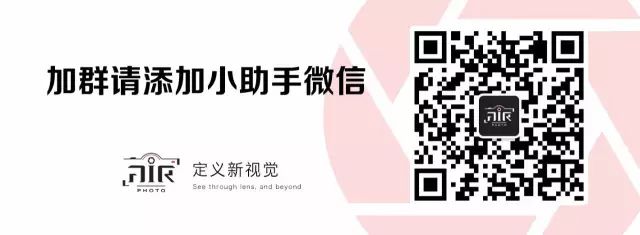Max Ivan
Getty Images US 签约摄影师
图虫网签约摄影师
尼康中国供稿人
微博
@Max-ivan
如果你除了拍糖水片之外还想做一些别的尝试那么这篇教程可能会对你有帮助,希望本教程可以给大家提供一个动物摄影的思路。
由于本人能力有限,所以教程中难免会出现错误和漏洞,大家如果发现欢迎批评指正。

优秀的动物摄影师太多太多,我在这里只是分享一下我个人拍摄动物的前后期经验,仅供大家参考,希望可以对大家有所帮助。
很多人都会有拍摄动物的经历,无论是拍自家的宠物还是动物园里的动物,但想拍好动物似乎并不太容易,他们并不会像拍人一样会安静的配合你,摆好pose等着你去拍他,尤其是动物园里的动物(表演的除外),而且同时还会受到场地等各方面因素的限制。
▼
说到动物摄影还是源自一次我在1x上看片的经历,我发现原来动物还可以这么拍,有些摄影师在动物园也可以把动物拍的这么酷,于是就开始了我自己的尝试。
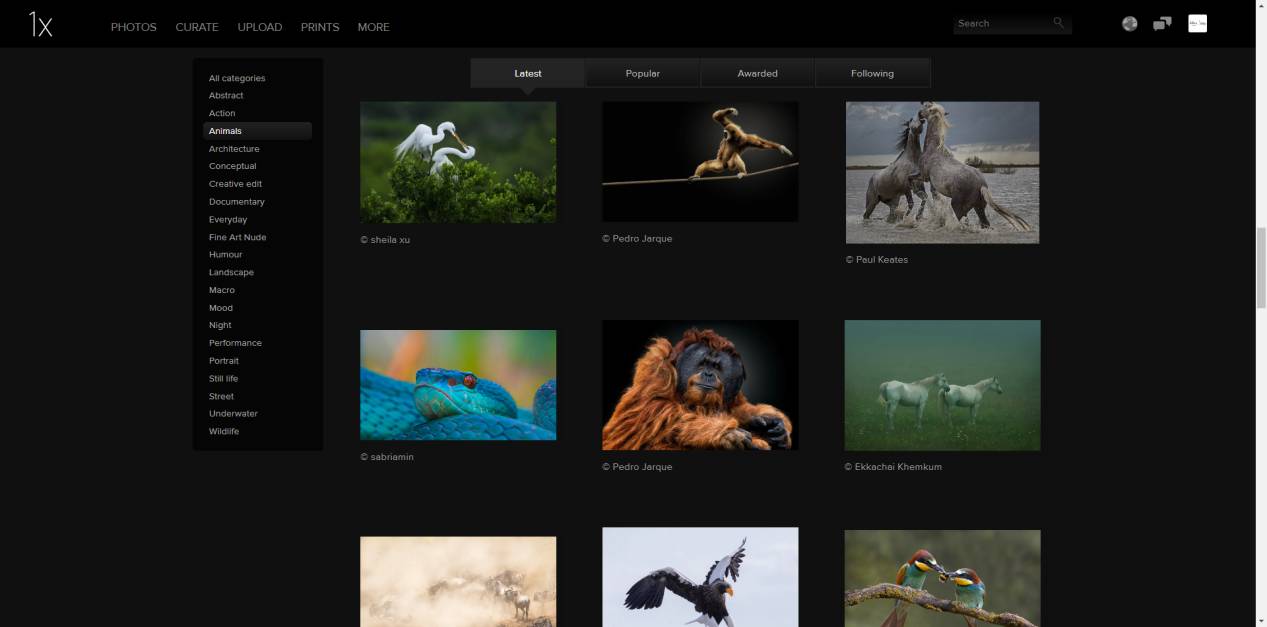
▼
我想动物摄影可以是下图这样的糖水小清新,但糖水喝多了会腻的,同理照片也是,我并不是说这种风格不好,我也喜欢看糖水,但我希望我们除了拍拍糖水片之外还可以做一些其它的尝试,如果你只想拍拍糖水,那么就不要往下看了,这篇教程只能是浪费你的时间。

▼
那么动物摄影同样也可以是这样的


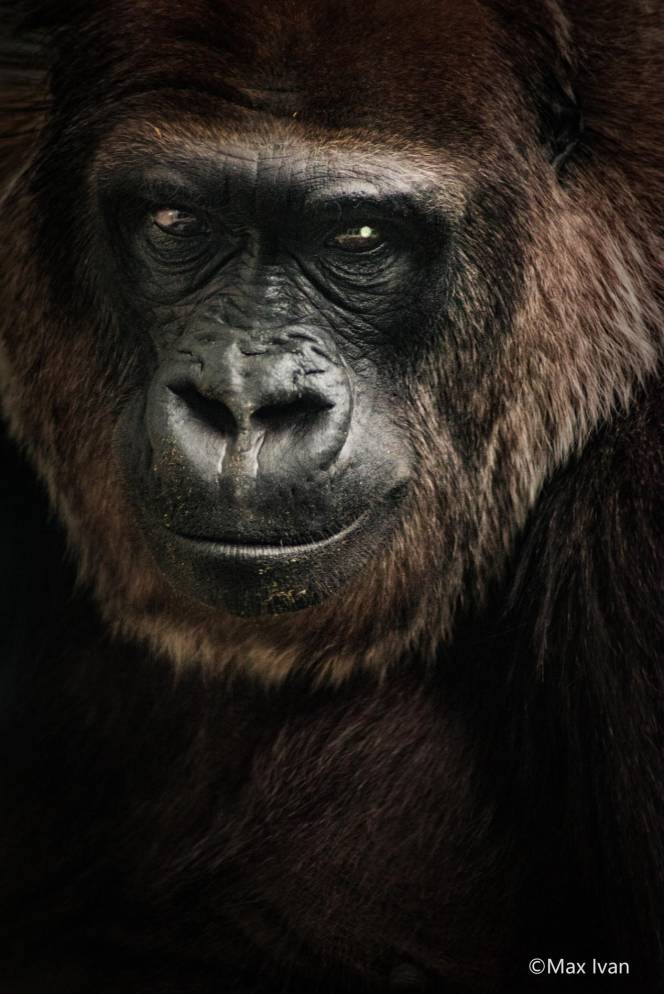


那么今天我要教大家的就是这种风格的前后期。
首先这是一片比较简单的教程,没什么技术含量,大神就绕道吧。
拍摄动物我们一般可以接触到的动物也就是身边的宠物和动物园中的动物,能拍到野生动物的机会并不多,所以这个教程主要针对动物园中的动物。
器材准备
如果是在室内拍摄的话并不会有太多的限制,宠物大部分也都会比较配和,但在动物园中可能就没有这么简单了,为了安全考虑在动物园中人和动物往往会被分离开来,这样人和动物也就会有一段比较远的距离,所以我们这时候在器材的选择方面,长焦的优势就会凸显出来。
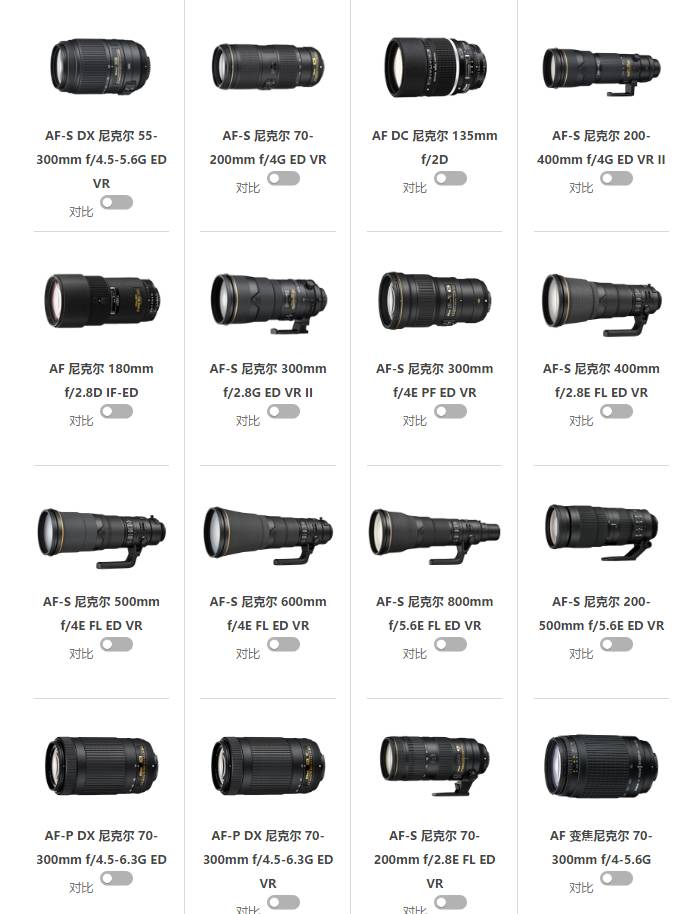
我真没打广告,只是举例说明一下,至少要有一个适合自己的长焦。
长焦的选择请根据自身经济能力以及个人拍摄习惯决定。
所以说在动物园中拍摄拥有一直长焦是不可或缺的,毕竟拍到才是最重要的,我拍摄时用的机身是Nikon D610,镜头是Nikon 70-300g(就是当时网上被评为尼康二十年来最烂镜头第二名的那个),当时在某宝上花了500块tao的二手,算是泥坑家最便宜的长焦了。别问我为啥不买70-200(穷),这个头虽然又肉又抖但对我来说大部分场景的拍摄基本足够了。
▼
由于在动物园中大部分场景可能都比较昏暗,所以做好放飞iso的准备。
在相机设置方面,为了获得较好的画质和更大的后期空间,前期拍摄一定要用raw格式,一定要用raw格式,一定要用raw格式,不然后期的时候你会非常痛苦,相机的色彩空间我也会设置为Adobe RGB ,这里以尼康相机为例
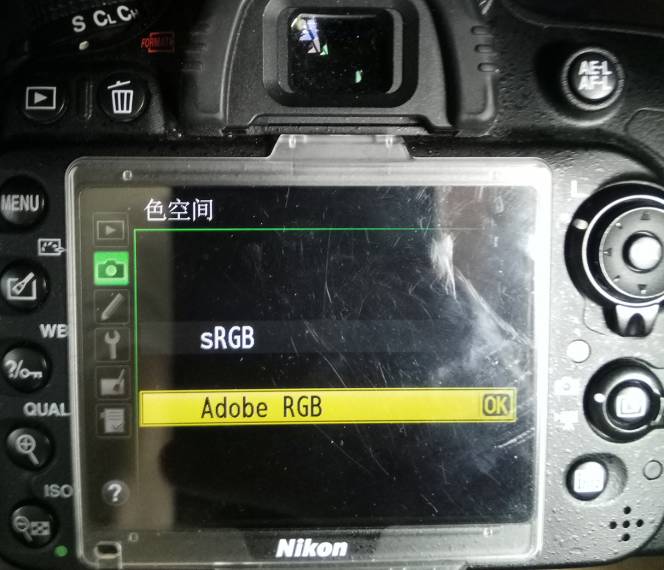
▼
另外强调一下拍摄动物的时候一定要安全第一,不要去招惹和挑衅动物,不要越过安全区去拍摄动物(不要拿自己去喂食肉动物)

更不要拿闪光灯去闪动物园里的动物(不然被轰出去别说我没告诉你)
在拍摄的时候一定保证安全快门,动物都比较爱动,所以在拍摄的时候我个人会选择快门优先,以保证画面的清晰,牺牲一定的画质也在所难免,毕竟拍到才是最重要的。
由于动物都比较爱动,拍摄的时候可以开启连拍,这样可以大大加大你拍到你想要画面的几率。
拍摄的时候脑中一定要有你想要的画面,根据你的后期方向去指导你的前期拍摄,构图。
了解到这些后就放手去拍吧。
在拍摄完成后便到了照片的后期阶段,(终于可以愉快的修片了)
关于后期的重要性不用我再多说了,
我们的教材该派上用场了,(此处应有特效)
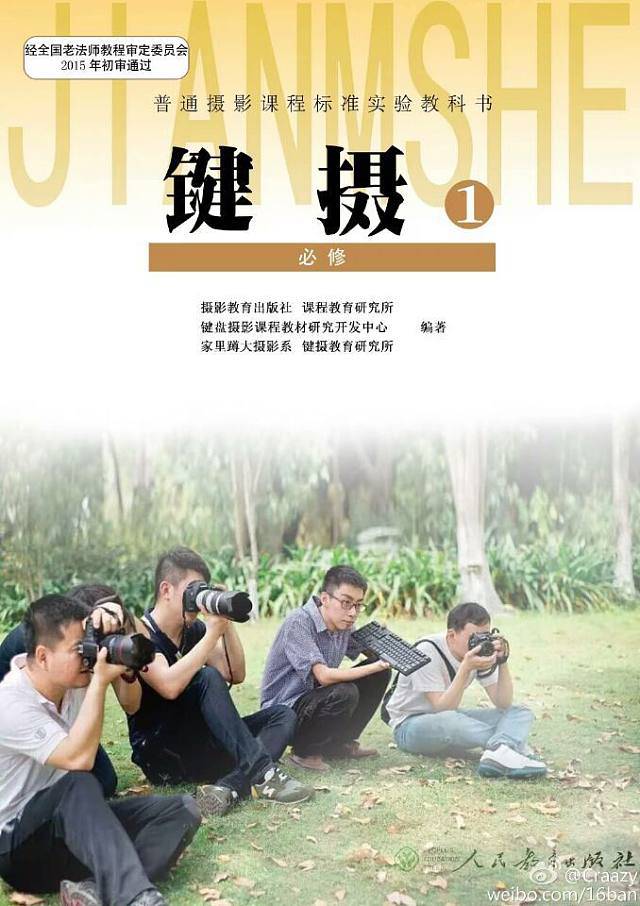
开个玩笑
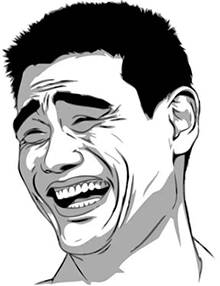
言归正传
后期阶段我将使用这两张图片作为例子进行讲解
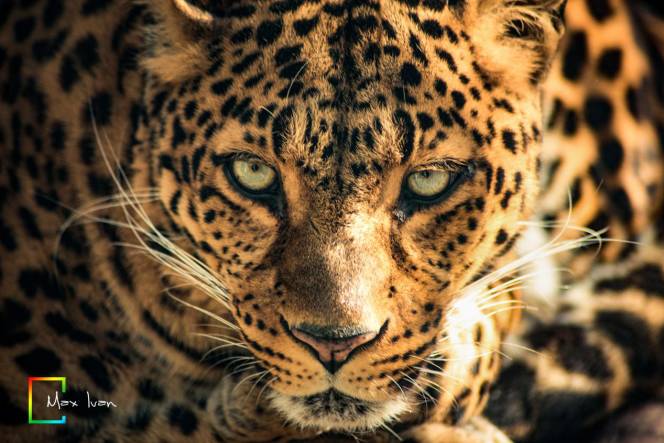
这张豹头当时还被选作了图虫登陆页面的背景图
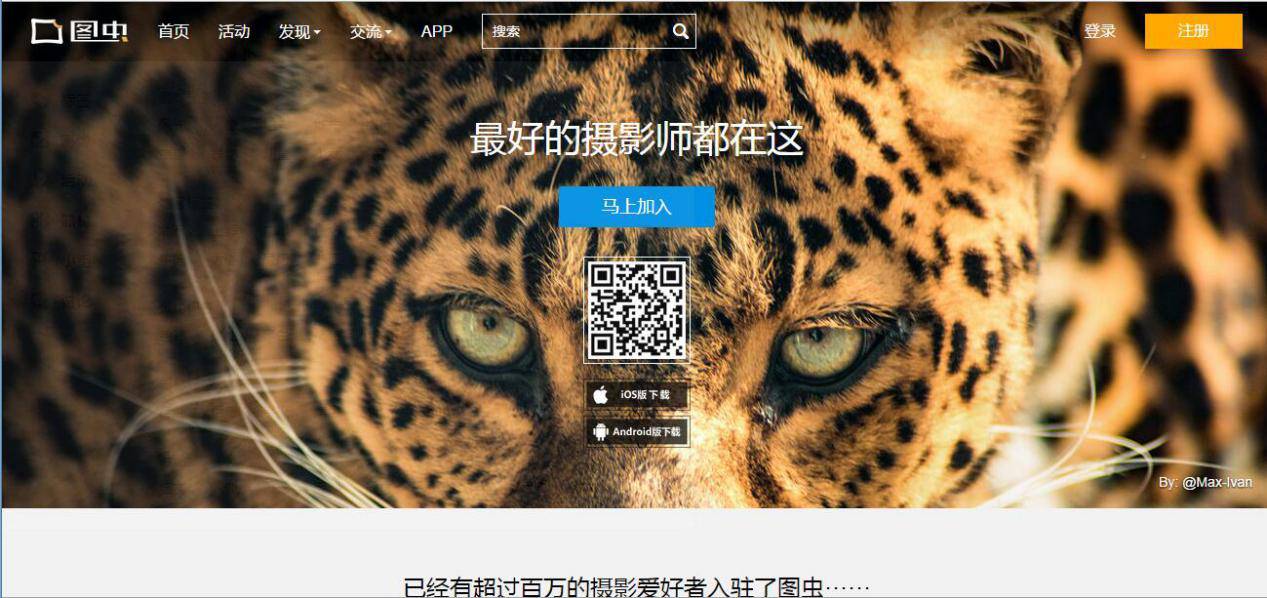

▼
后期工具
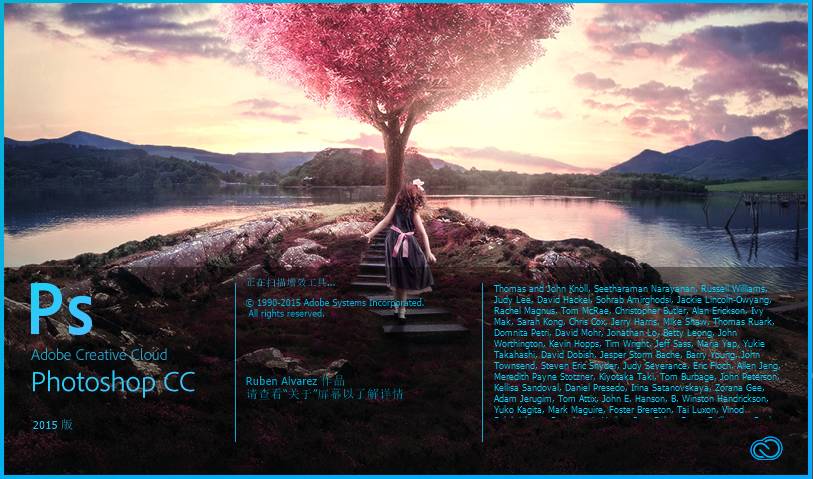
首先我们需要将图片导入Lr或Br或Capture one中(依个人后期习惯而定),在这里由于前期不要批量处理照片,我们就用Br查看和挑选照片,(Br 全称Adobe Bridge 是adobe公司开发的一个组织工具程序,从 Bridge 中可以查看、搜索、排序、管理和处理图像文件,还可以使用 Bridge 来创建新文件夹、对文件进行重命名、移动和删除操作、编辑元数据、旋转图像以及运行批处理命令, 以及查看有关从数码相机导入的文件和数据的信息。)*
之后便是挑选出你认为比较有潜力的照片,照片的管理非常重要,自己要有一套清晰的照片管理系统,这样可以大大的节约你的时间,提高你的效率。
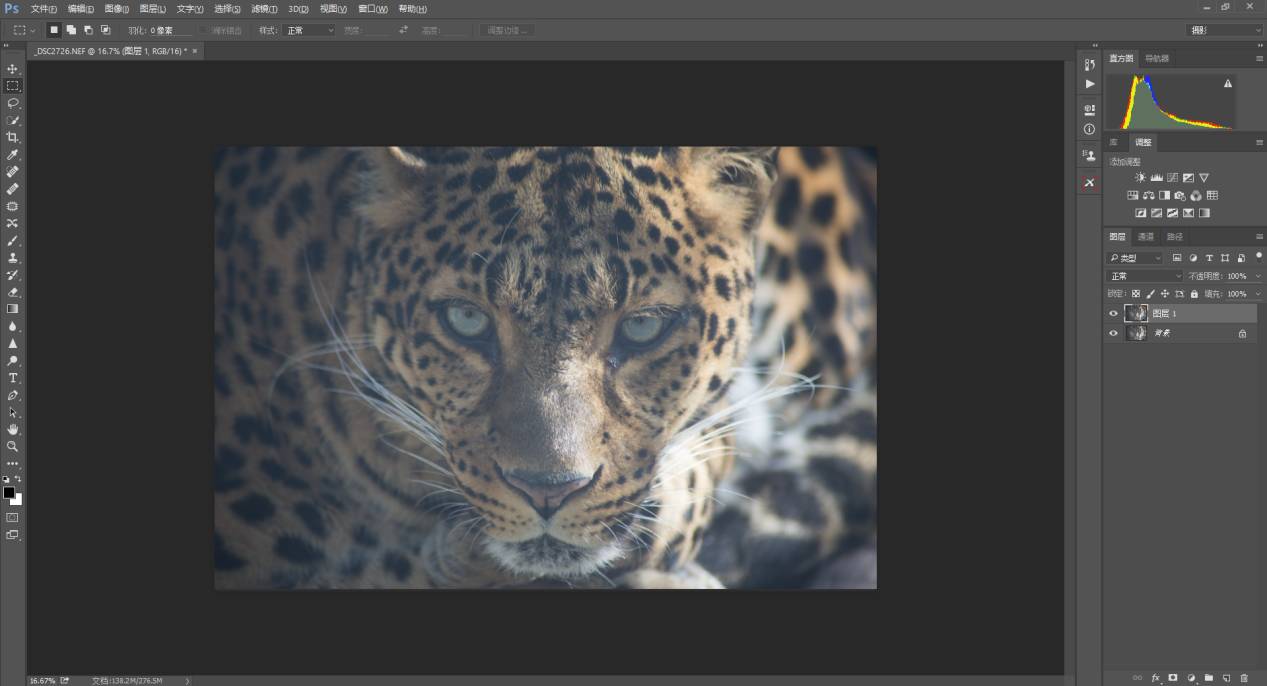
然后我们将选好的照片导入ps,
首先在ps中打开我们选中的图片。
▼
分析图片
以这张豹子的图片为例,我们首先分析一下这张照片,修图时思路一定要清晰,你想要的画面的最终效果一定要在修图前就在你的脑海里,这张照片豹子的表情非常到位,尤其是眼神非常棒,那么我想重点表现豹子的神情。
▼
首先用Nik Dfine2进行第一遍降噪。
(Nik Collection 是Nik Software公司开发的一套完整的图像处理插件,如今Nik Software被google(谷歌)收购以后被从新打包上线销售.全套有 6 款强大的图像处理插件,分别为 Color Efex Pro 4(图像调色滤镜)、HDR Efex Pro 2(HDR成像滤镜)、Silver Efex Pro 2(黑白胶片滤镜)、Viveza 2(选择性调节滤镜)、Sharpener Pro 3(锐化滤镜)、Dfine 2(降噪滤镜) 下载地址:https://www.google.com/nikcollection/ 需要科学方法)。
第一步降噪应该放在照片调整处理之前,未经处理的原片上识别噪点的准确度会更高,图片在经过各种调整处理后就会难以分别噪点和细节,因此第一步降噪应该放在照片调整处理之前。
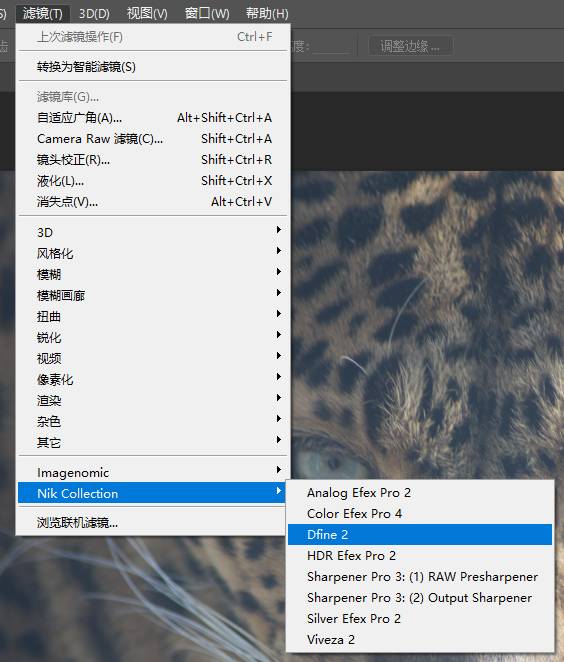
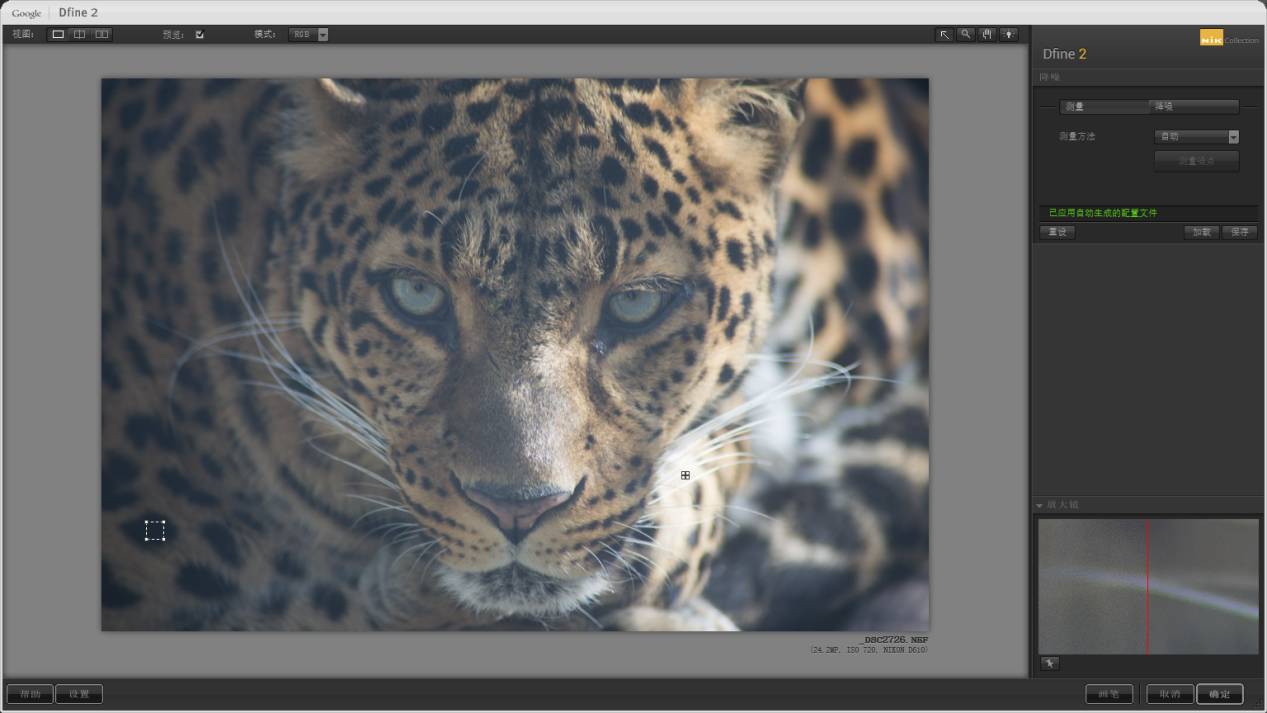
▼
降噪完成之后进入Camera Raw滤镜(快捷键: Shift+Ctrl+A)中进行初步调整。
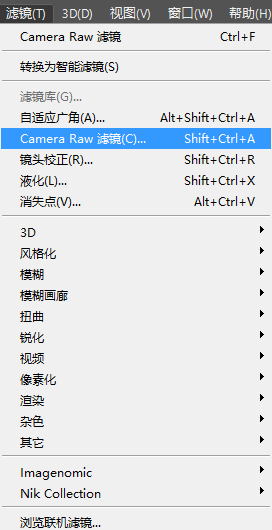
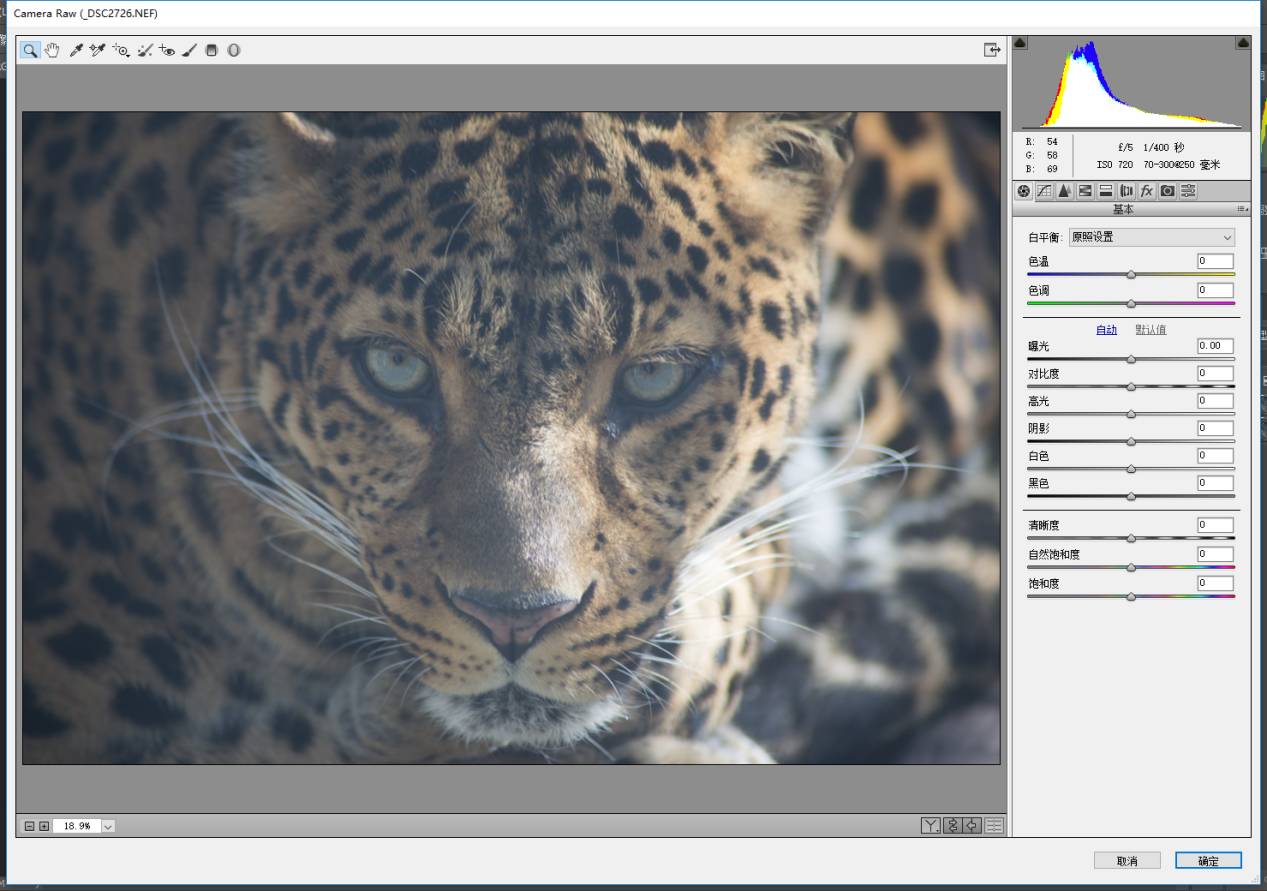
▼
由于当时是隔着玻璃拍摄,画面非常灰,就像隔了一层雾一样,我们首先便是去除薄雾,使画面更加清晰,适当调整即可,不要一步到位,要多次微调,尽量给画面多留空间。
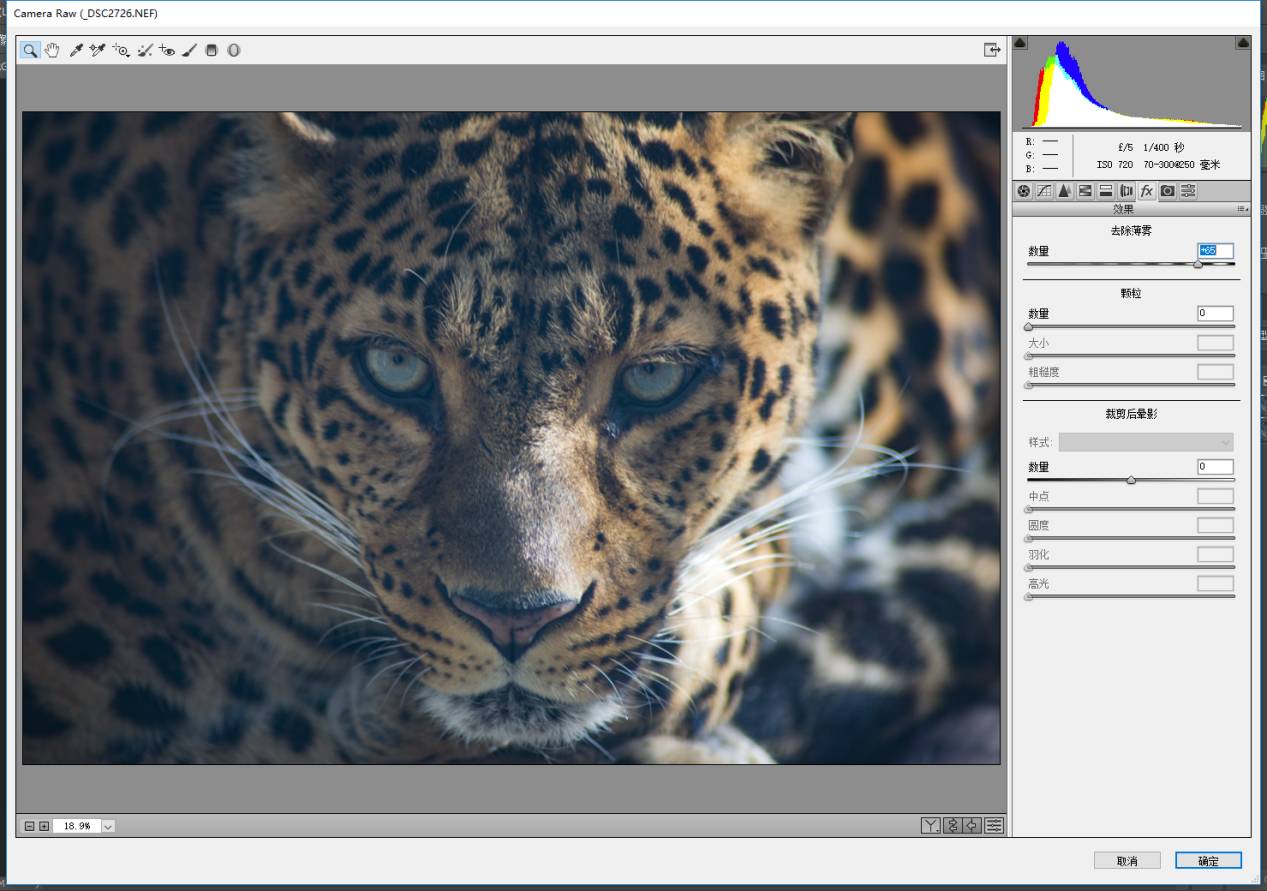
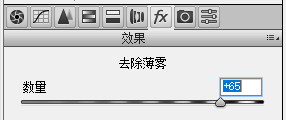
▼
之后再进行明暗对比的基础调整。
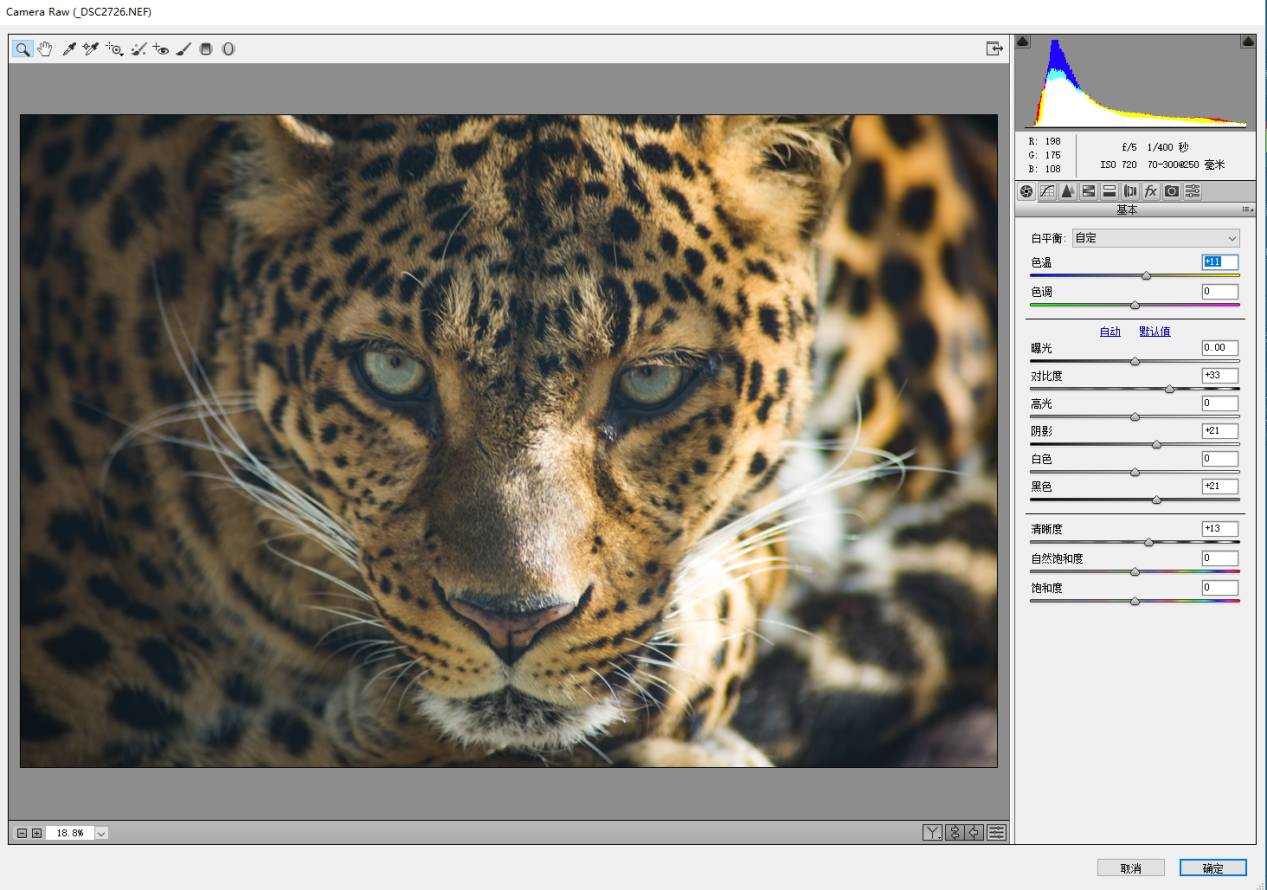
▼
我们可以使用HSL面板对画面的颜色做基础调整。
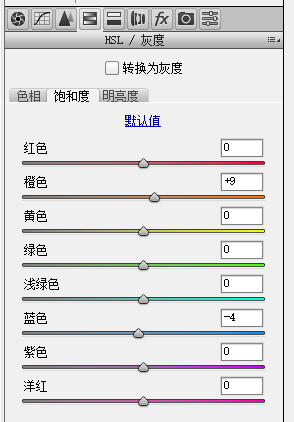
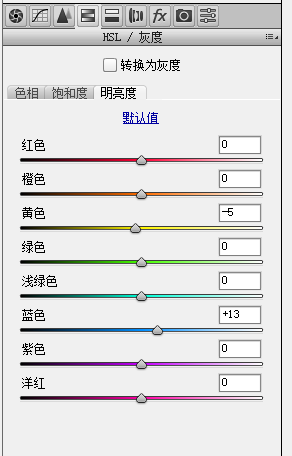
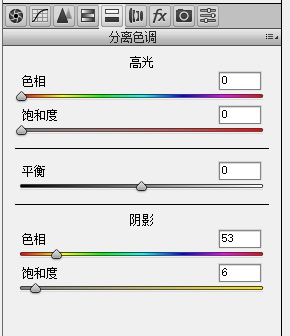
(上面数值仅供参考,具体情况需要根据照片灵活运用)
▼
我们在基础调整完的图层基础上复制(快捷键:Ctrl+J)一层,这层用来调整画面的明暗关系。
继续进入Camera Raw进行调整,这个阶段会大量地运用到Camera Raw中的渐变滤镜和径向滤镜。
这两个调整工具非常强大,可以在后期中有效地调整画面,重塑光影。
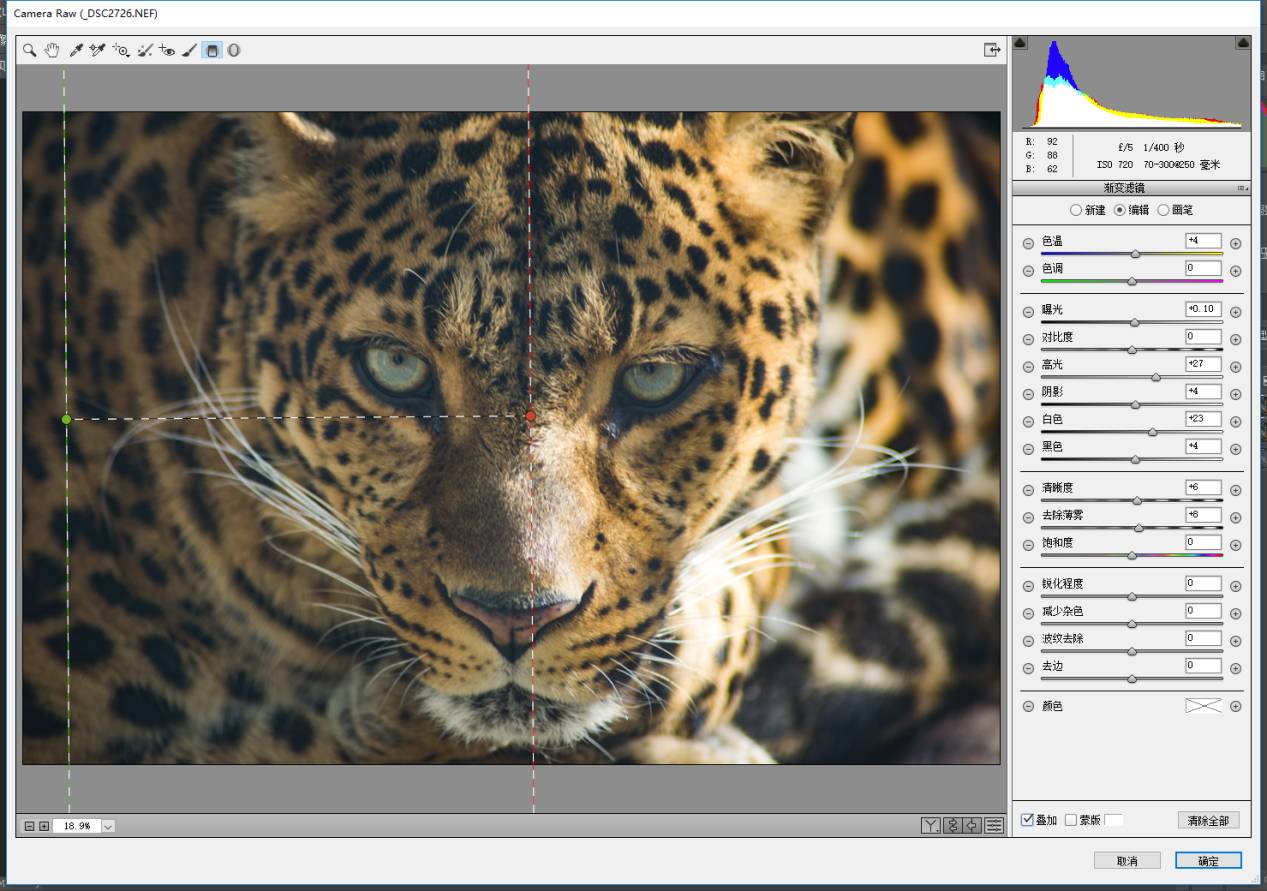
▼
当然调整不止图中所示的这几步,在这里只是举例示范一下,需要用渐变滤镜进行多次调整,直到满意为止。
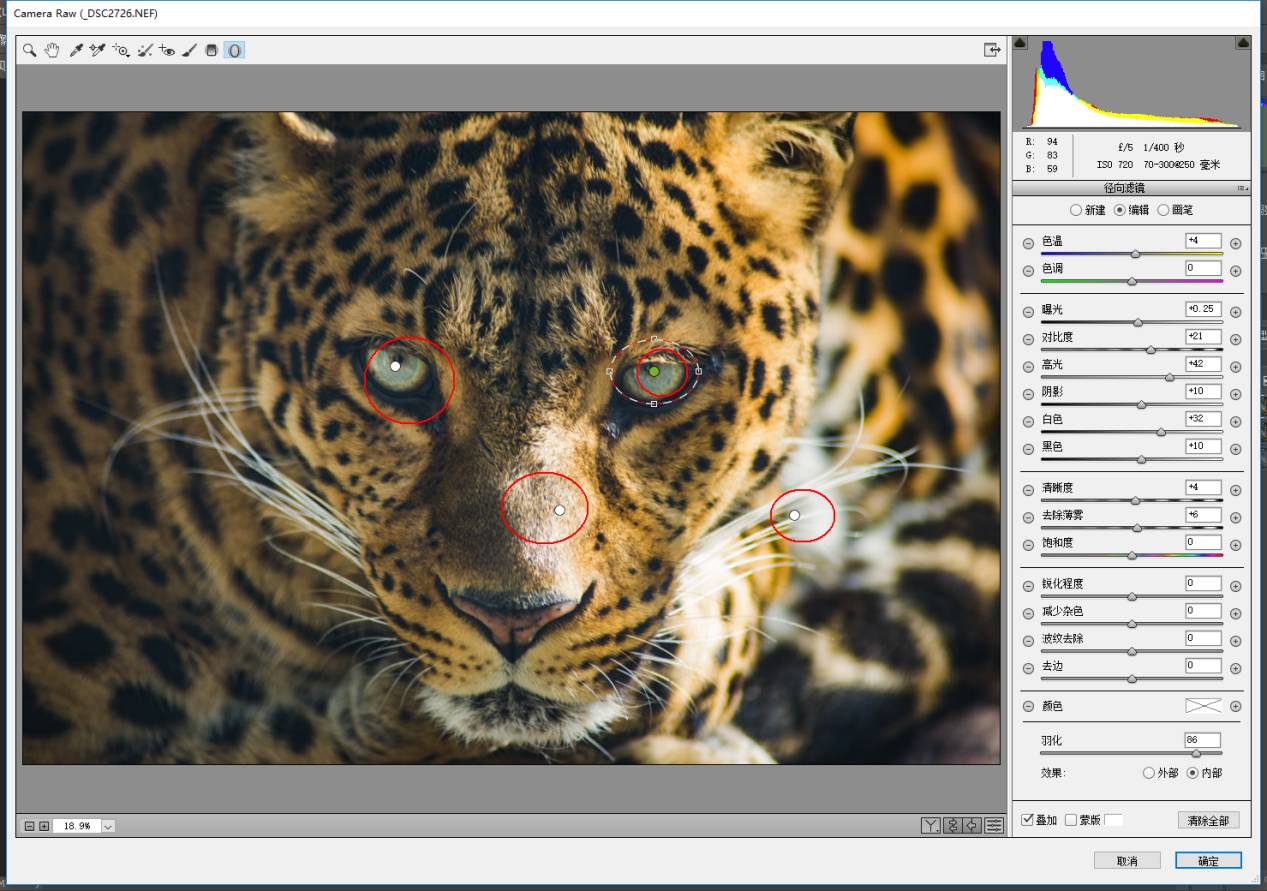
(我用红圈标注出了图中使用了径向滤镜的地方)
▼
调整后我们发现图片的有些颜色还是有些脏,不够通透,接下来可以用ps调整面板中的可选颜色进行调整。
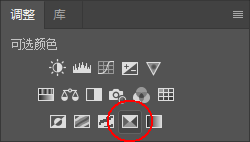
主要思路是降低黄色里的蓝色和青色,增加蓝色和青色中的黄色。
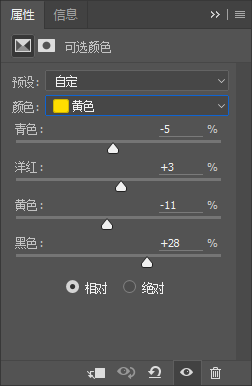
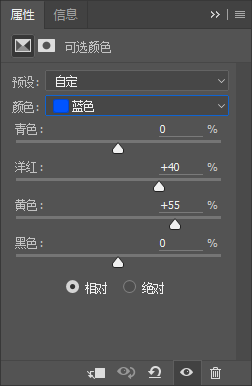
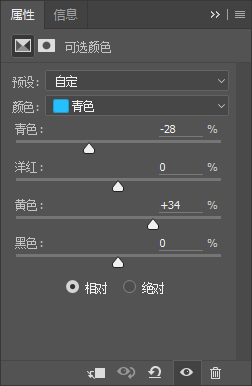
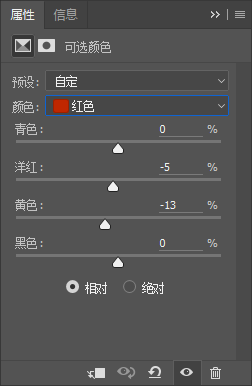
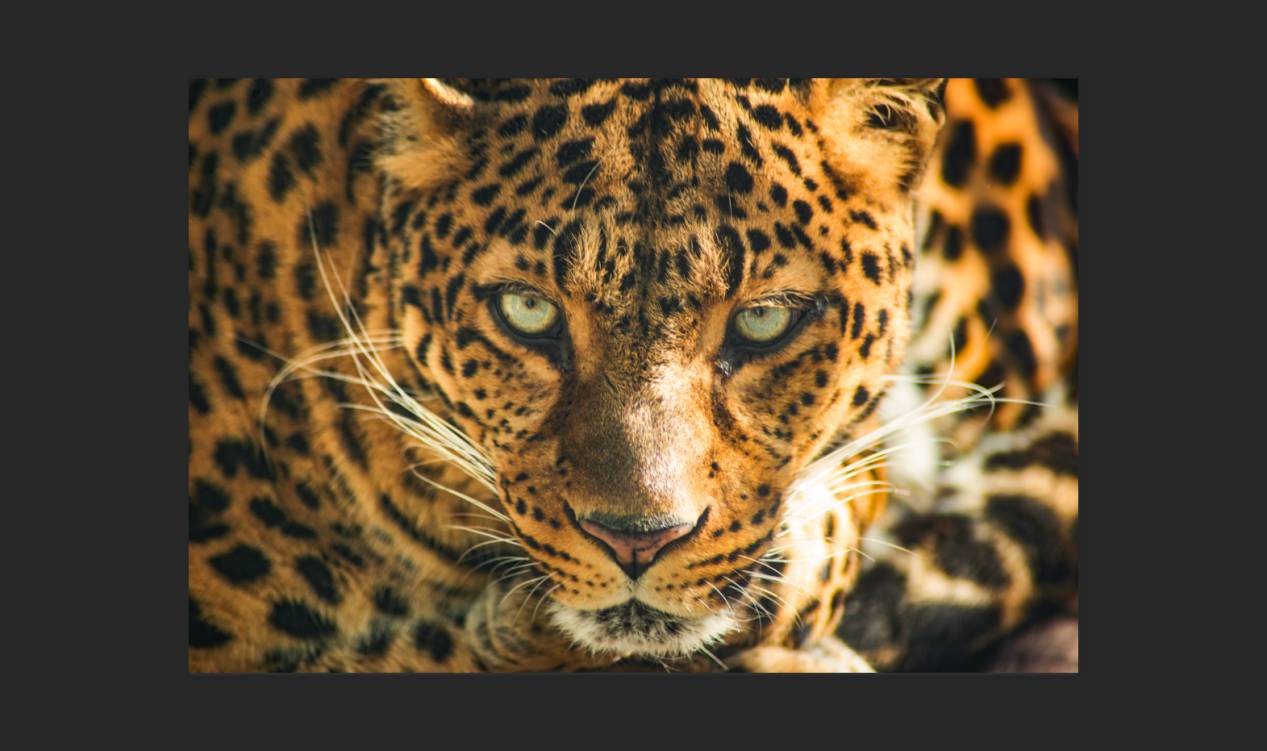
▼
最后我们再进行微调以及最后的修饰导出即可。
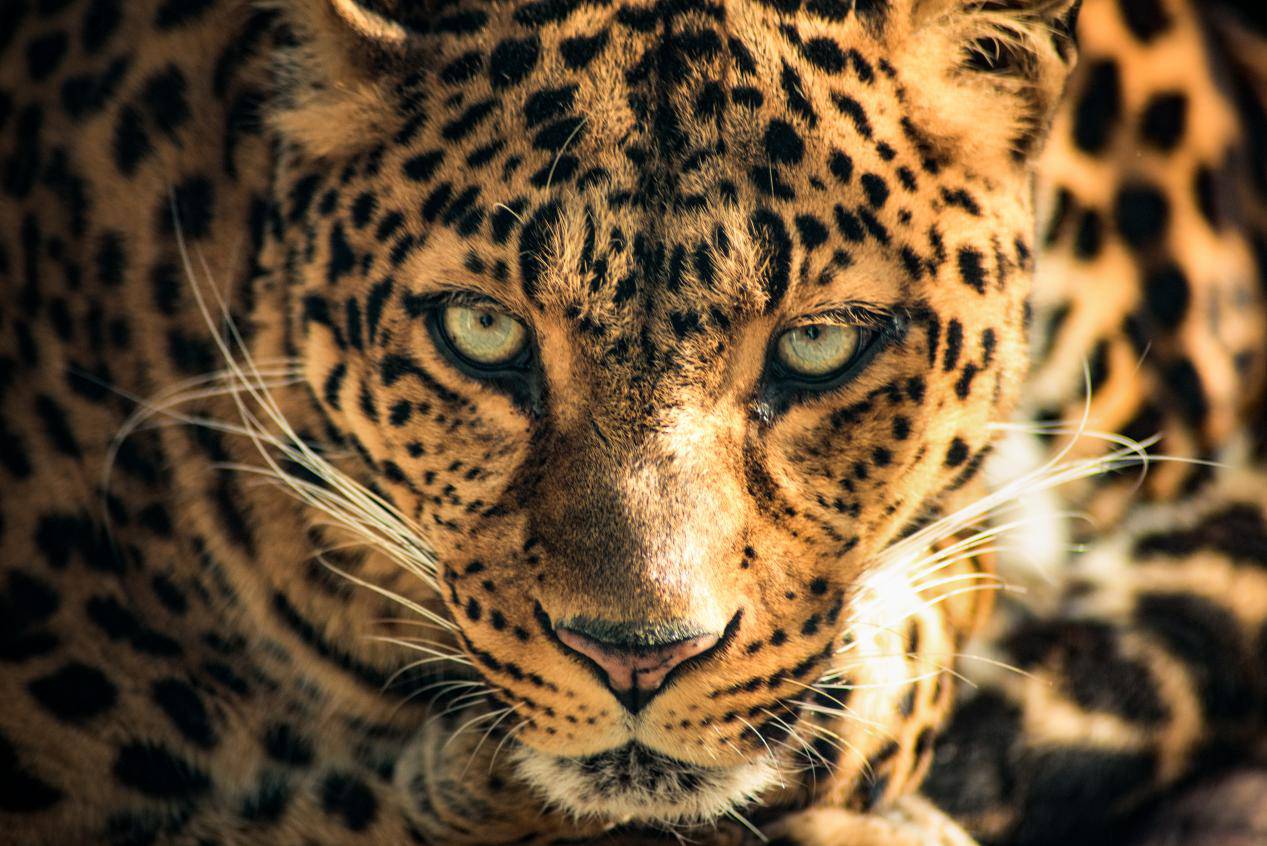
▼
我们看一下前后期的对比。
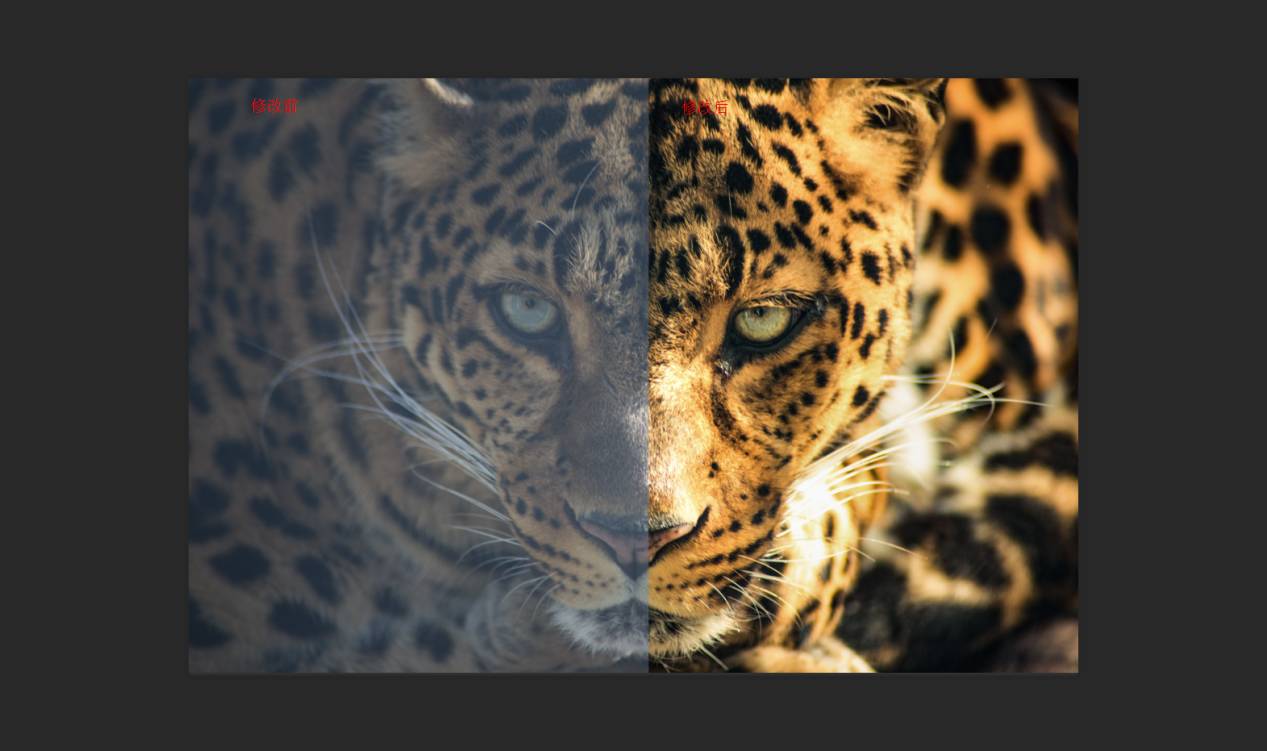
▼
那么同样,这下面这张图片也是,先分析照片,我希望表现出一种强烈的光影对比效果,由于在动物园中我无法用闪光灯进行拍摄,所以想要表现出光影的立体感我只能在后期中进行重塑光影以达到同样的效果。
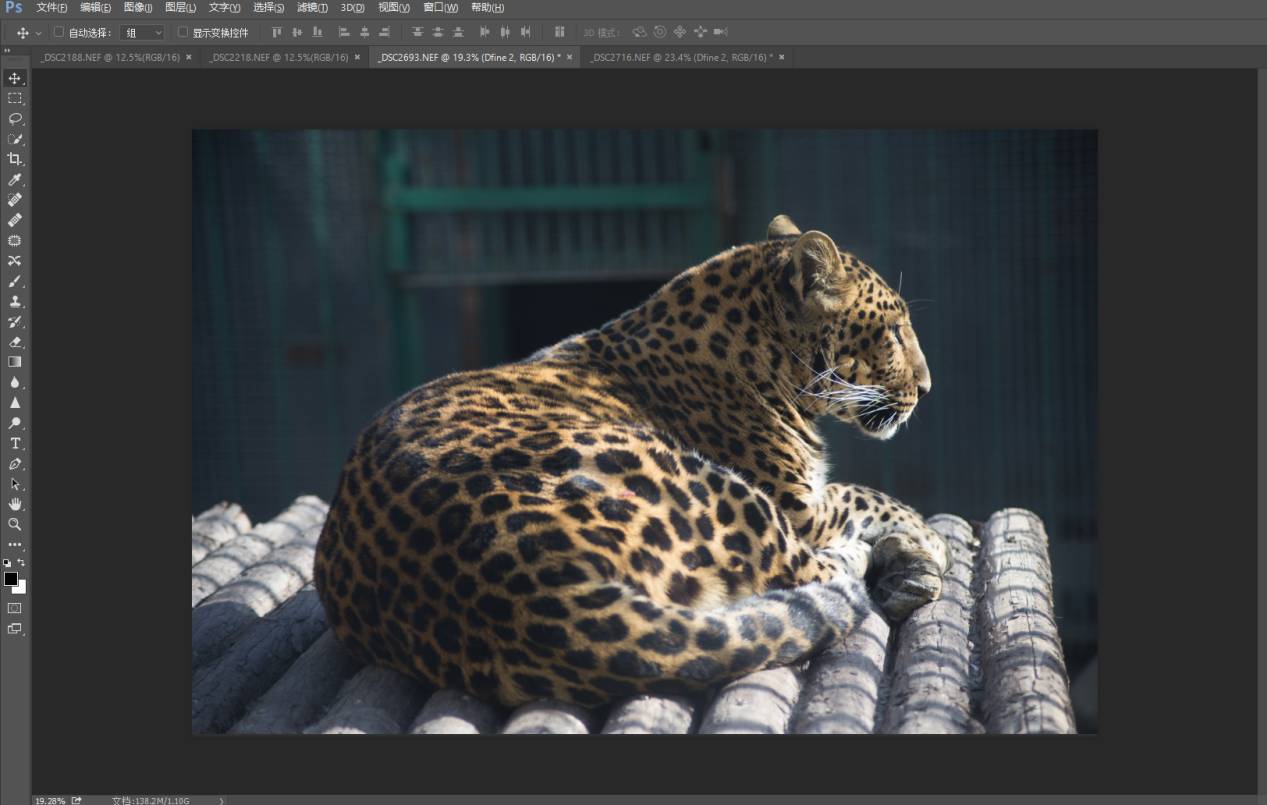
▼
和之前一样,降噪之后将照片在Carema Raw 中打开调整,我希望得到一个较暗的背景,因此我首先要把背景压暗,而背景以绿色和青色为主,因此在hsl中将青色,绿色,蓝色的明亮度降低来圧暗背景,然后也可以稍微加强一下画面的对比度使主题和背景区分开。
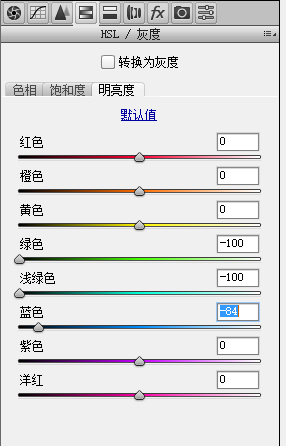
▼
之后我们得到初步圧暗的画面。
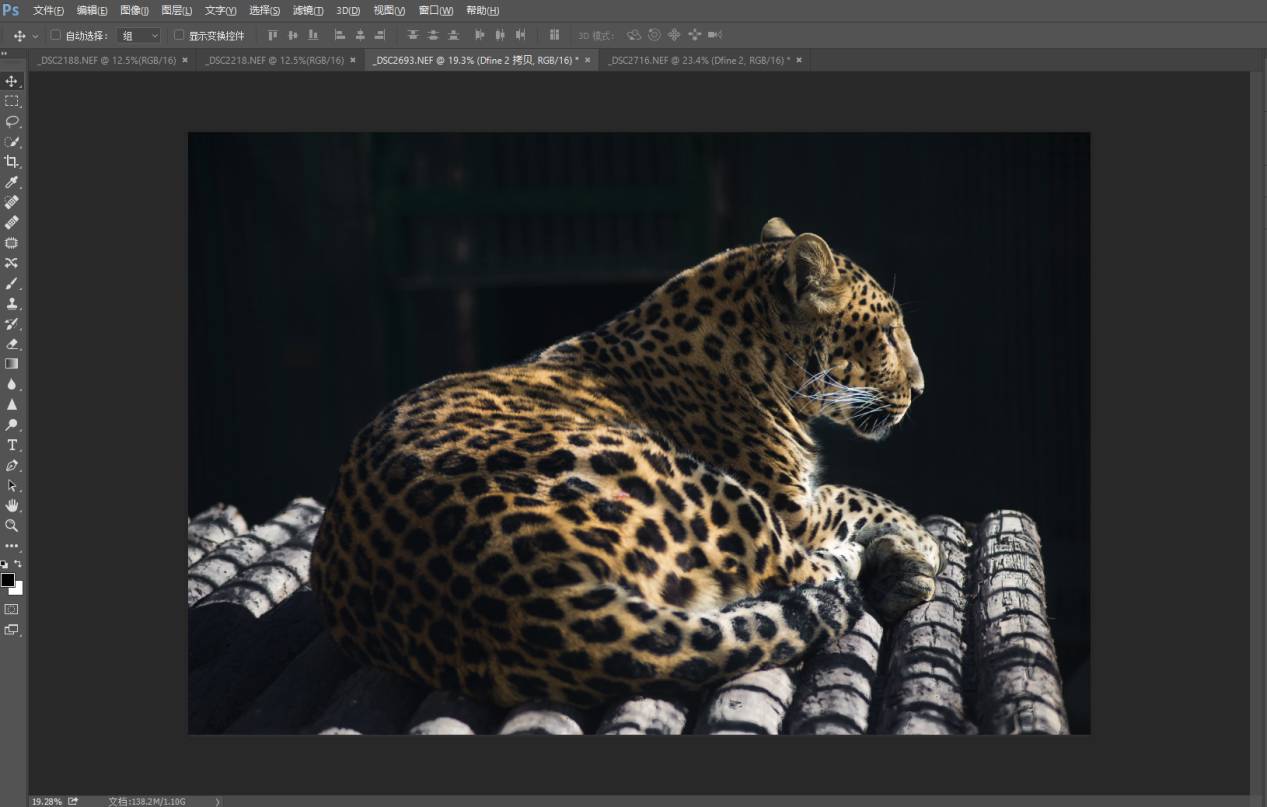
▼
显然这离我们所想的画面相差甚远,我们先将图层复制一层并为该图层添加蒙版(以便后期用蒙版进行精细调整)
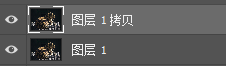
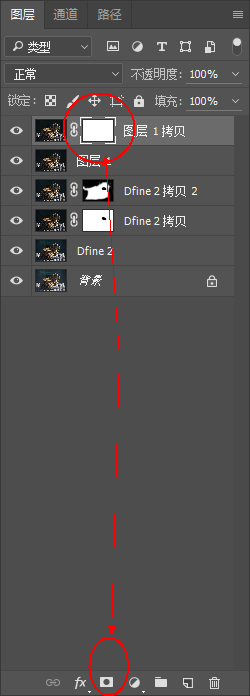
▼
然后在这个图层1上打开Carema Raw ,进入Carema Raw用渐变滤镜将豹子四周大幅度压暗,不要担心会遮住豹子的边缘,因为我们之后还可以用蒙版进行更加精细的调整。
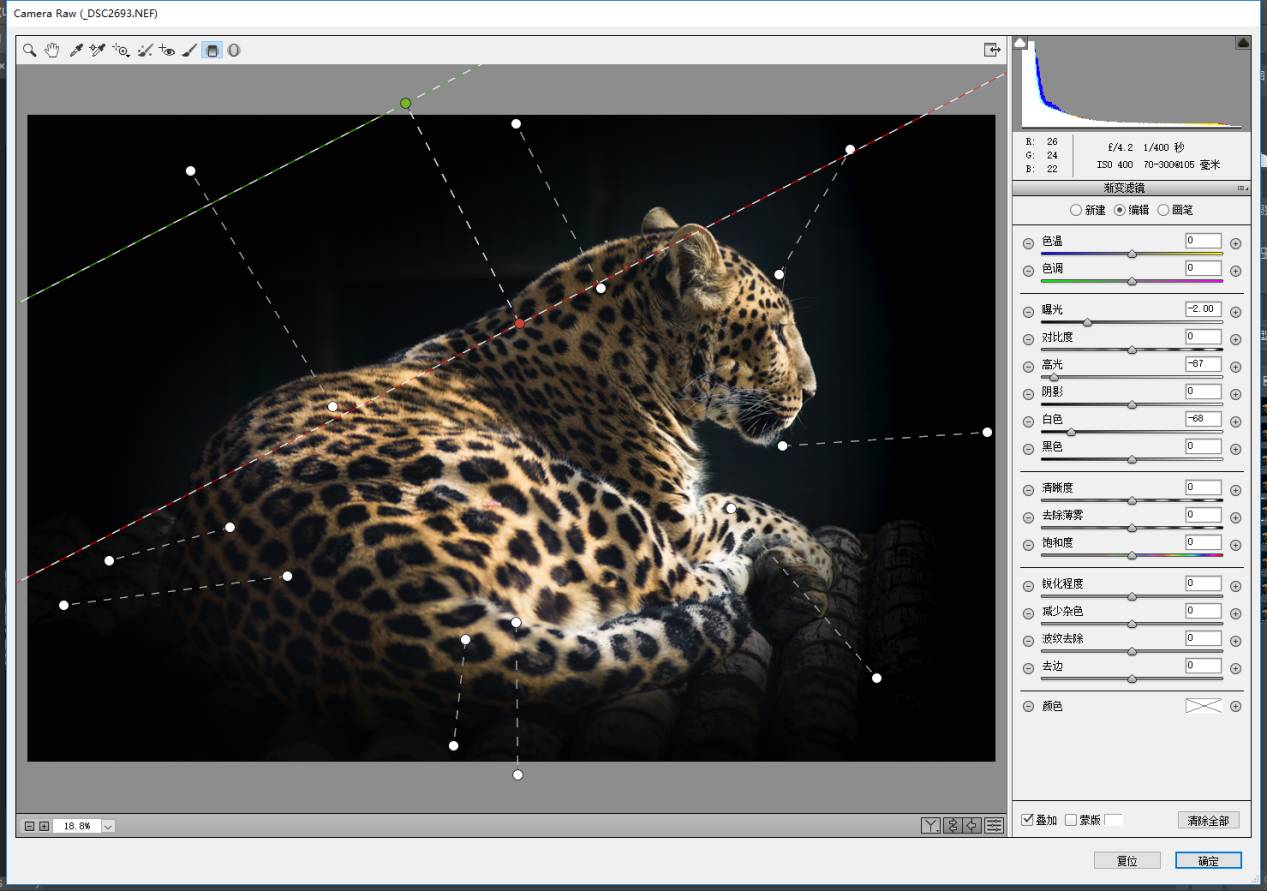
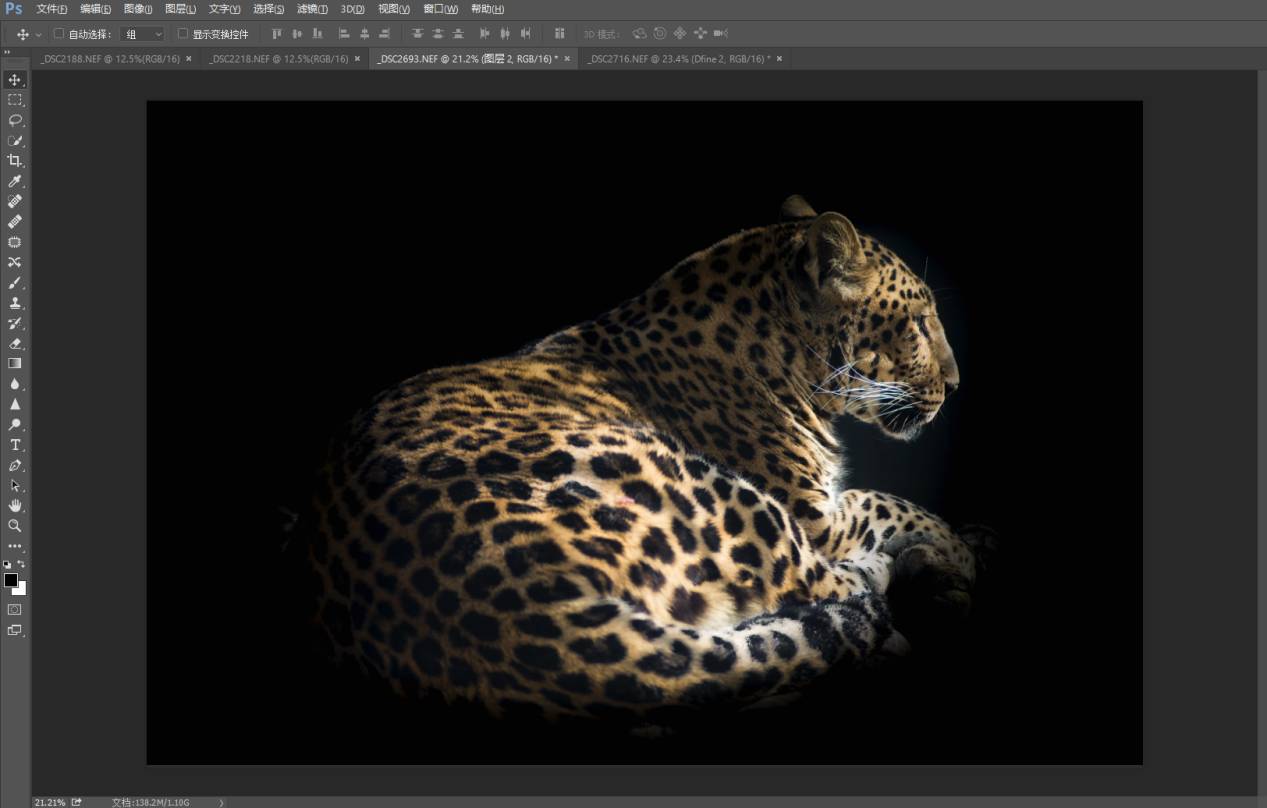
▼
调整之后我们发现虽然背景背景被压暗了,但大部分我们不希望压暗的地方也被压暗(比如边缘部分),这时候我们的蒙版就派上了用场。
在工具栏中找到画笔工具。
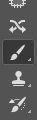
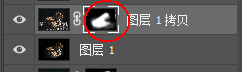
▼
选中我们开始复制的图层蒙版,用画笔在画面上进行涂抹,用黑色画笔在白色蒙版上涂抹,被涂抹的地方就会将下面图层的画面显示出来。
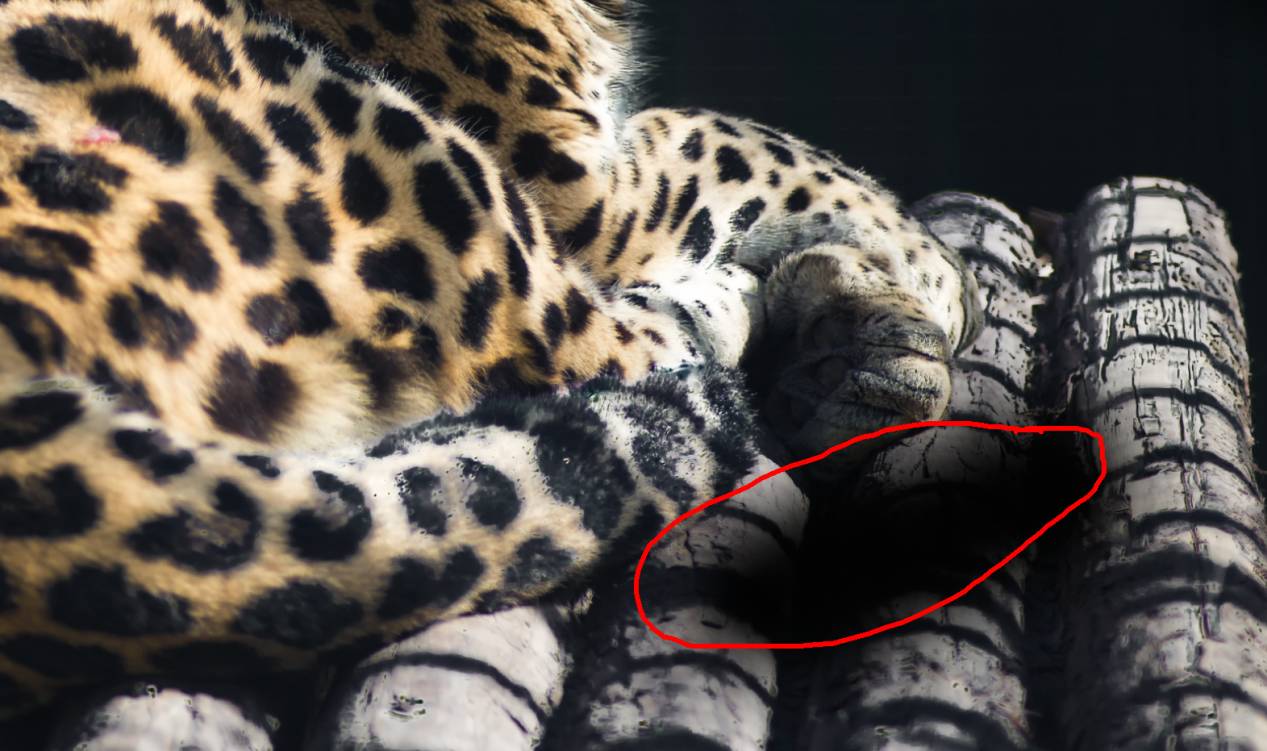
如上图所示被黑色画笔涂抹过的地方将下面被压暗的图层画面显示出来。
▼
在这个过程中,要不断调整画笔的大小,硬度,不透明度以及流量,将边缘的细节慢慢地用画笔工具配合蒙版擦出来(摁住Alt以及鼠标右键滑动鼠标可调整画笔大小,或者使用快捷键 “ windows+【” 缩小,“windows+】” 放大画笔)
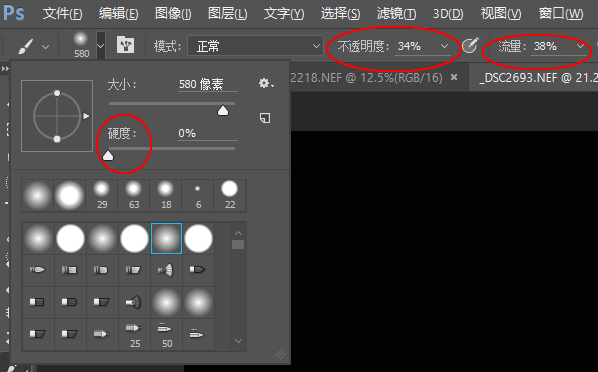
▼
之后合并盖印图层(快捷键: Ctrl+Shift+Alt+E)图层。
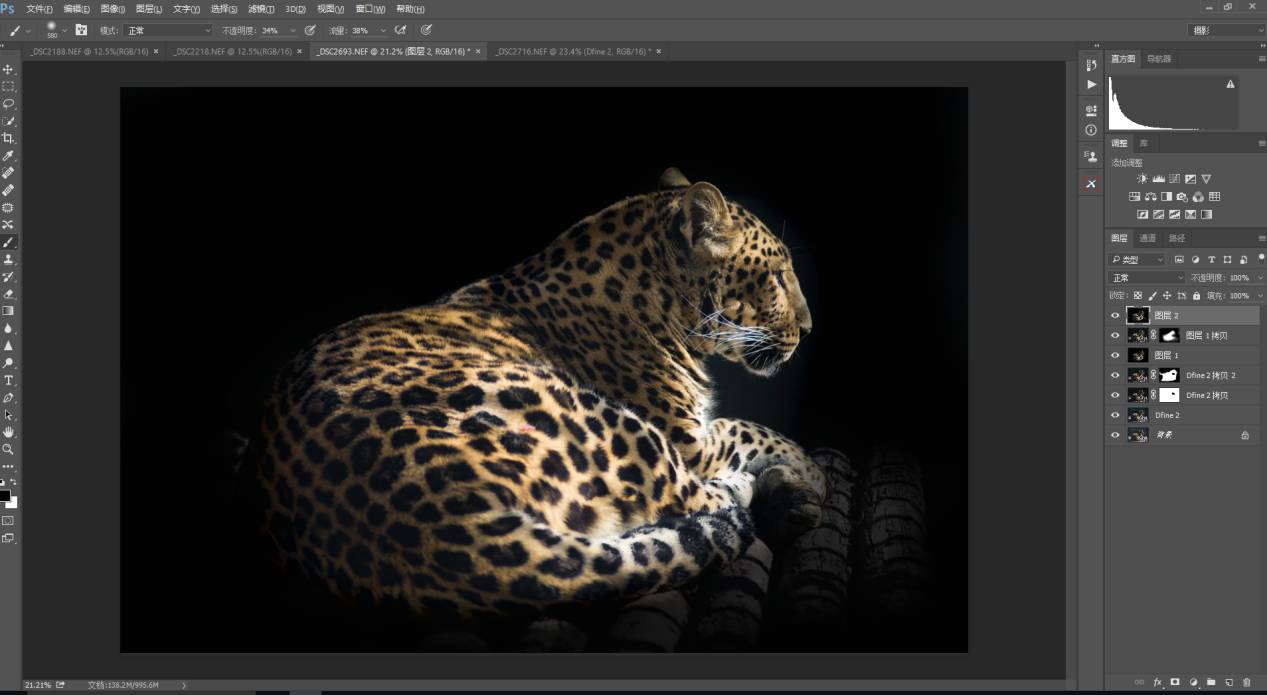
再进入到Camera Raw 中进行调整,微调,主要以重塑光影,加强对比为主。
▼
根据我们设想的光源强化受光面和背光面的对比,一定要控制好画面的大关系。
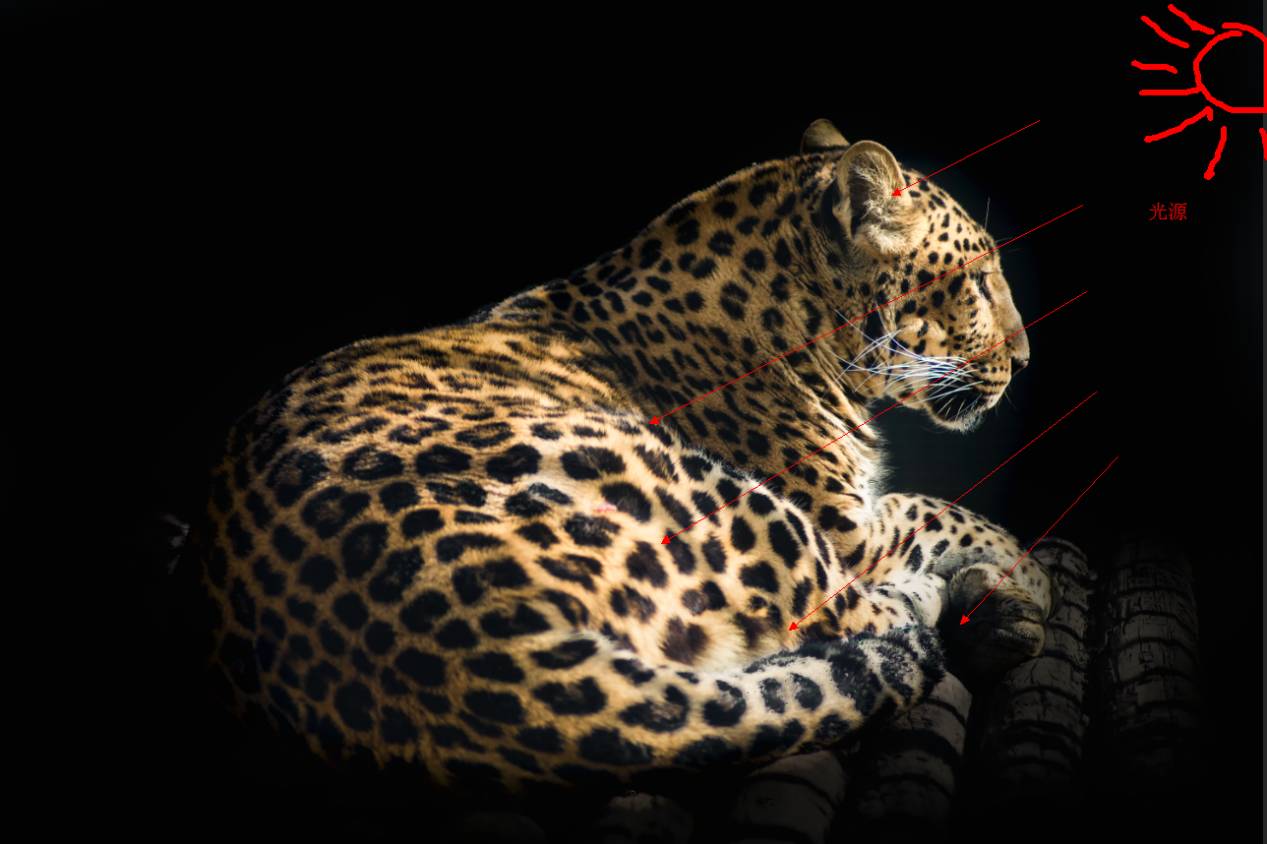
▼
继续使用渐变滤镜和局部滤镜调整局部的明暗关系,使画面看起来更自然。
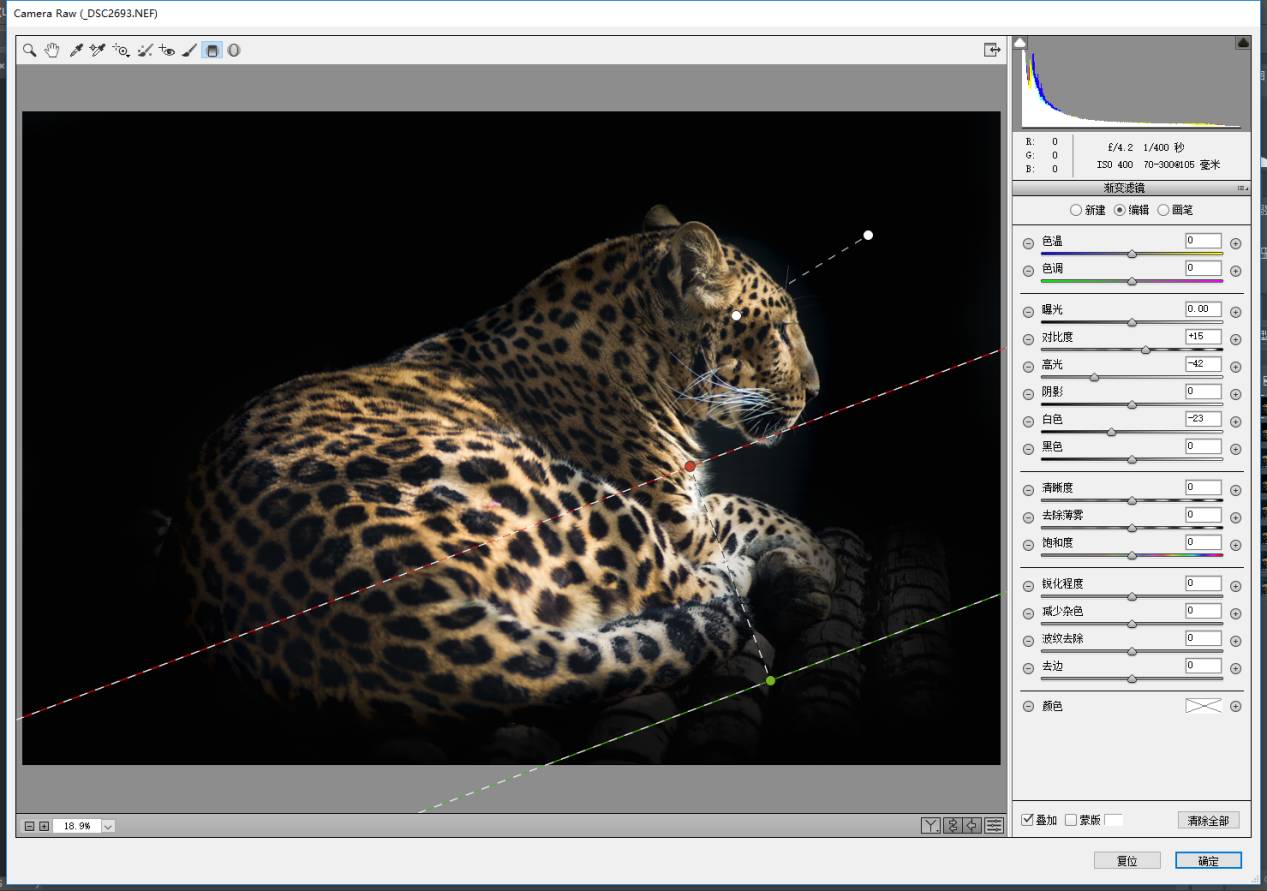
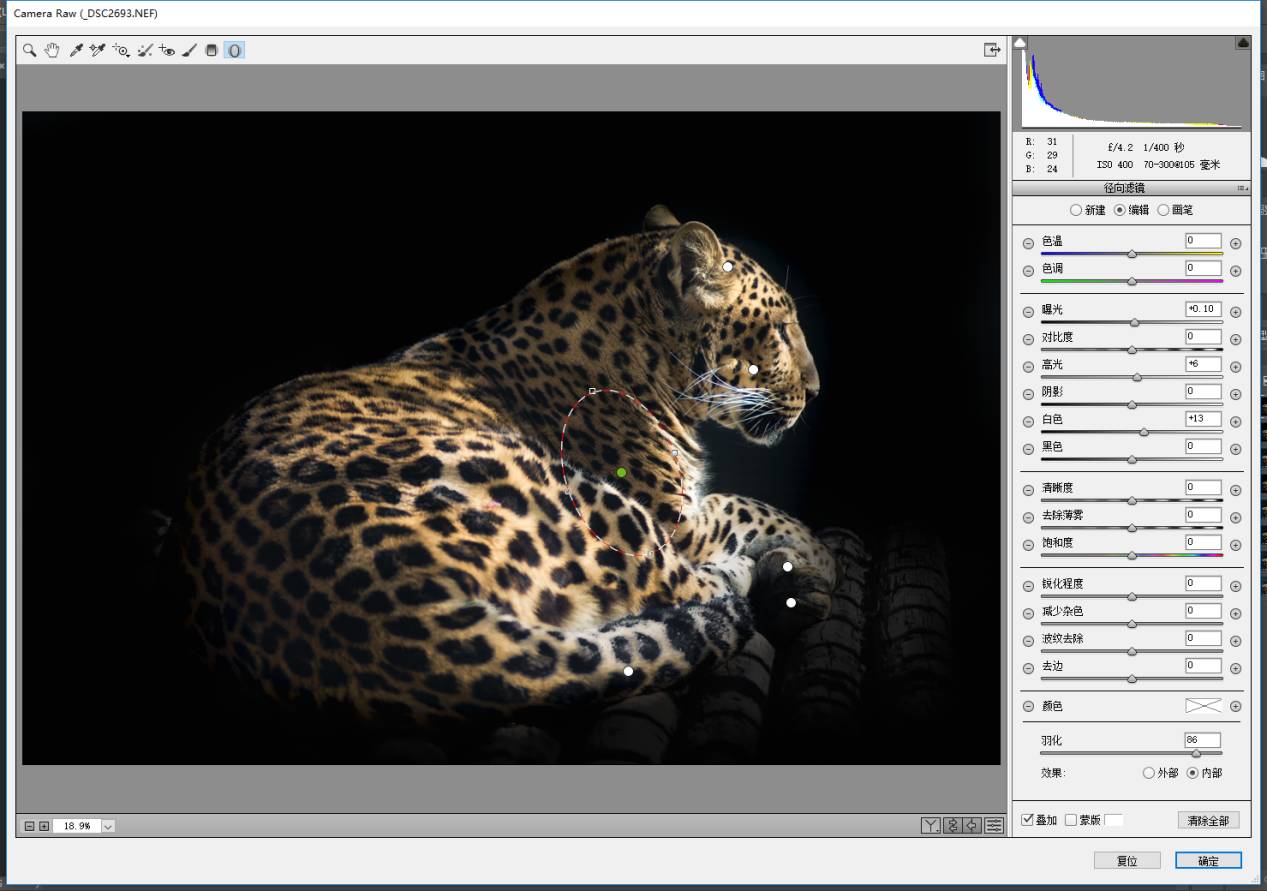
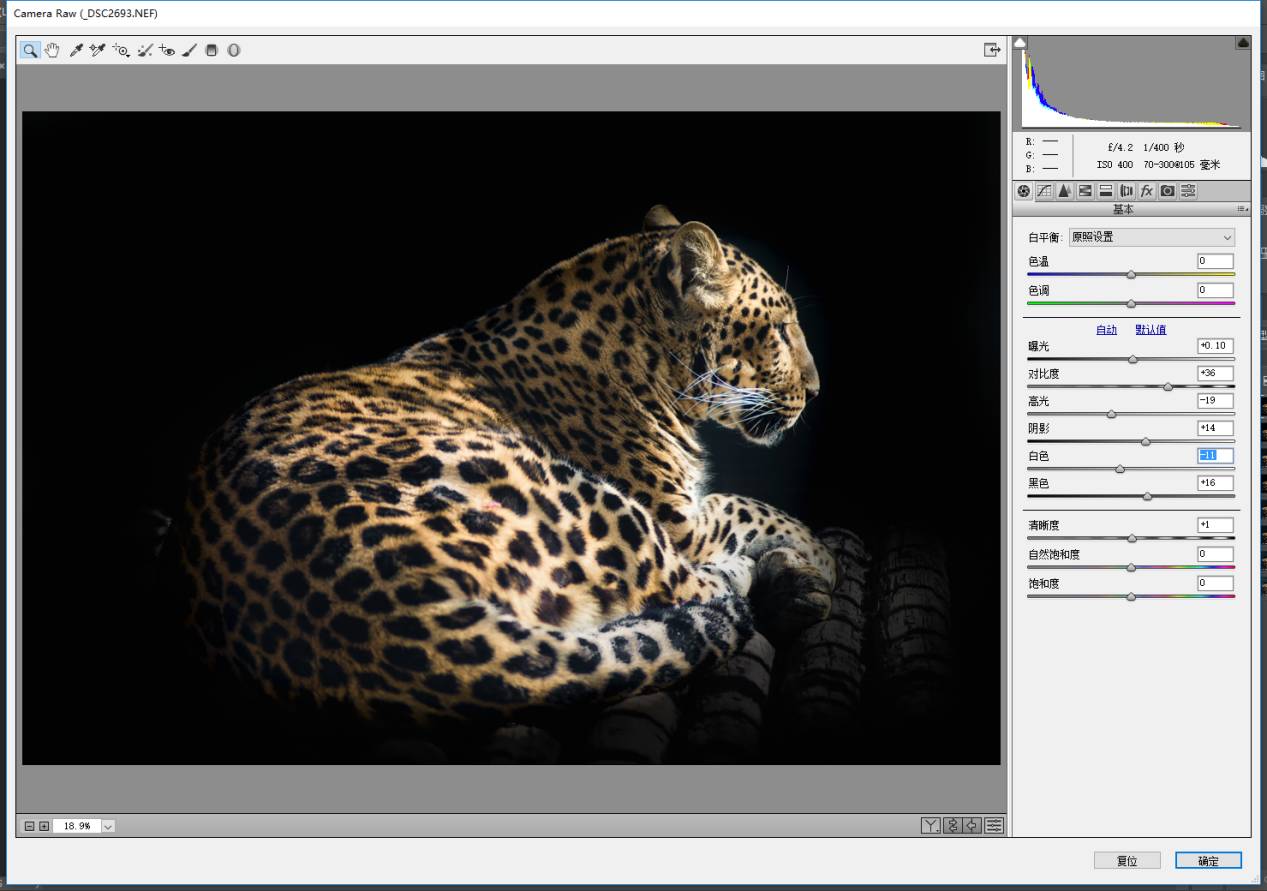
▼
之后我们发现颜色似乎还有些欠缺,并不是我们想要的颜色,之后我们再对画面颜色进行调整。
在ps的调整面板中选中
选取颜色
工具。
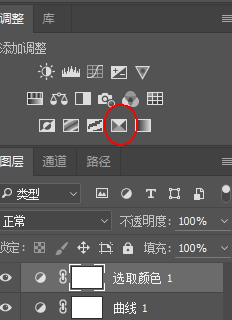
▼
通过选取颜色工具进行调整以达到我们所想要的画面颜色。
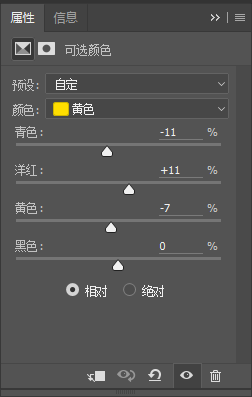
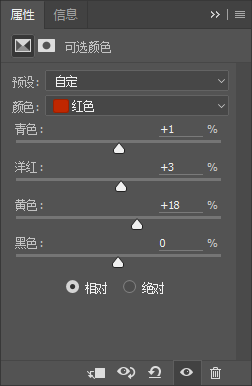
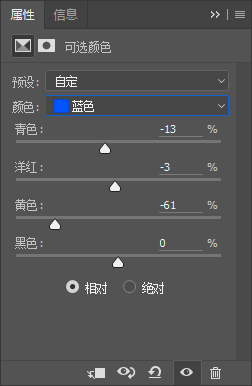
(还是和之前一样,数值仅供参考,依据具体情况自行调整,千万不要照搬数值)
▼
然后我们调整一下构图,多出来的空白区域我们可以使用内容识别工具(快捷键Shift+F5)进行填充。
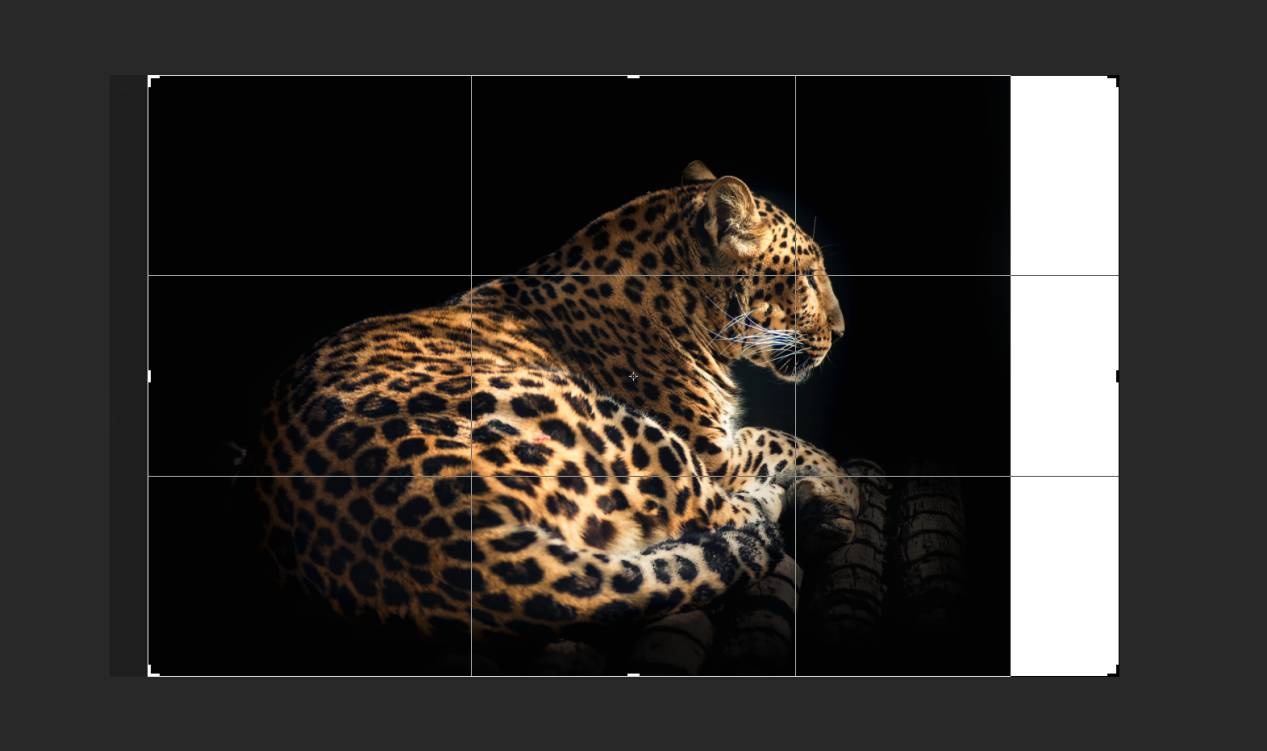
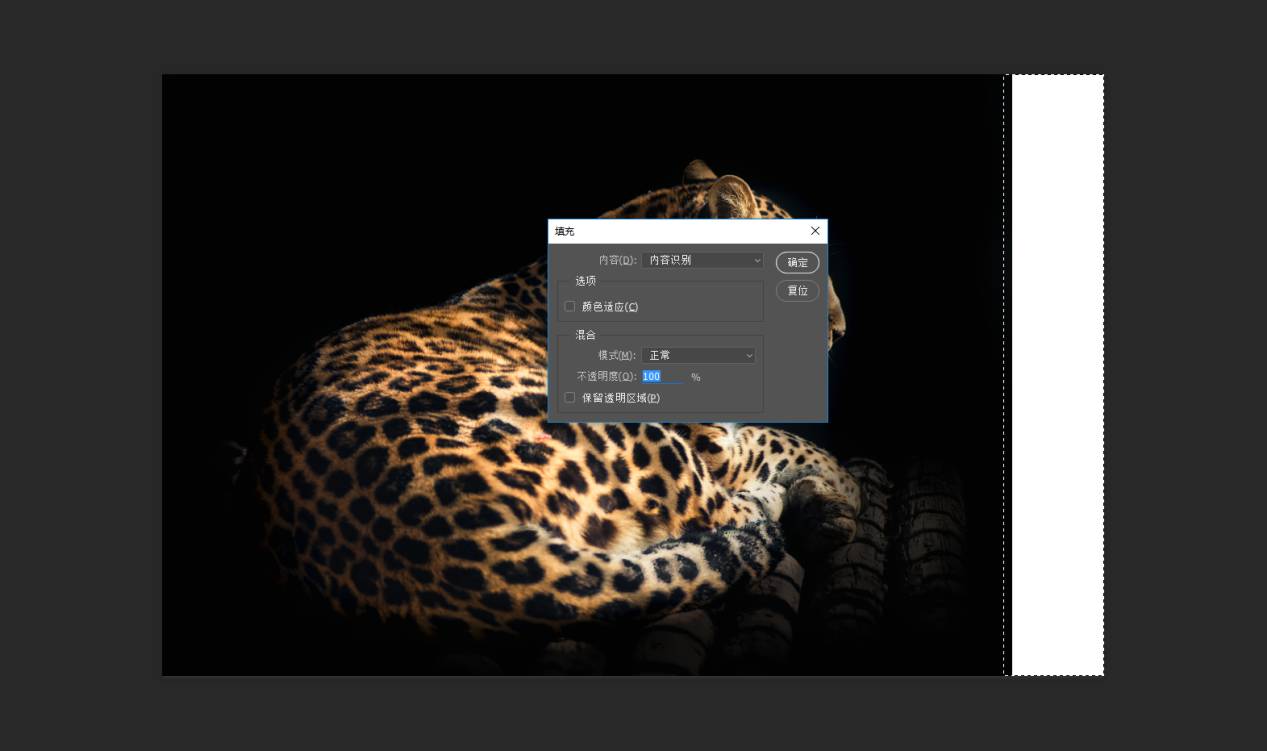
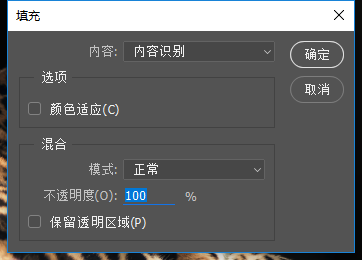
将图中因裁剪缺失的部分补齐。
▼
好了,基本完成。
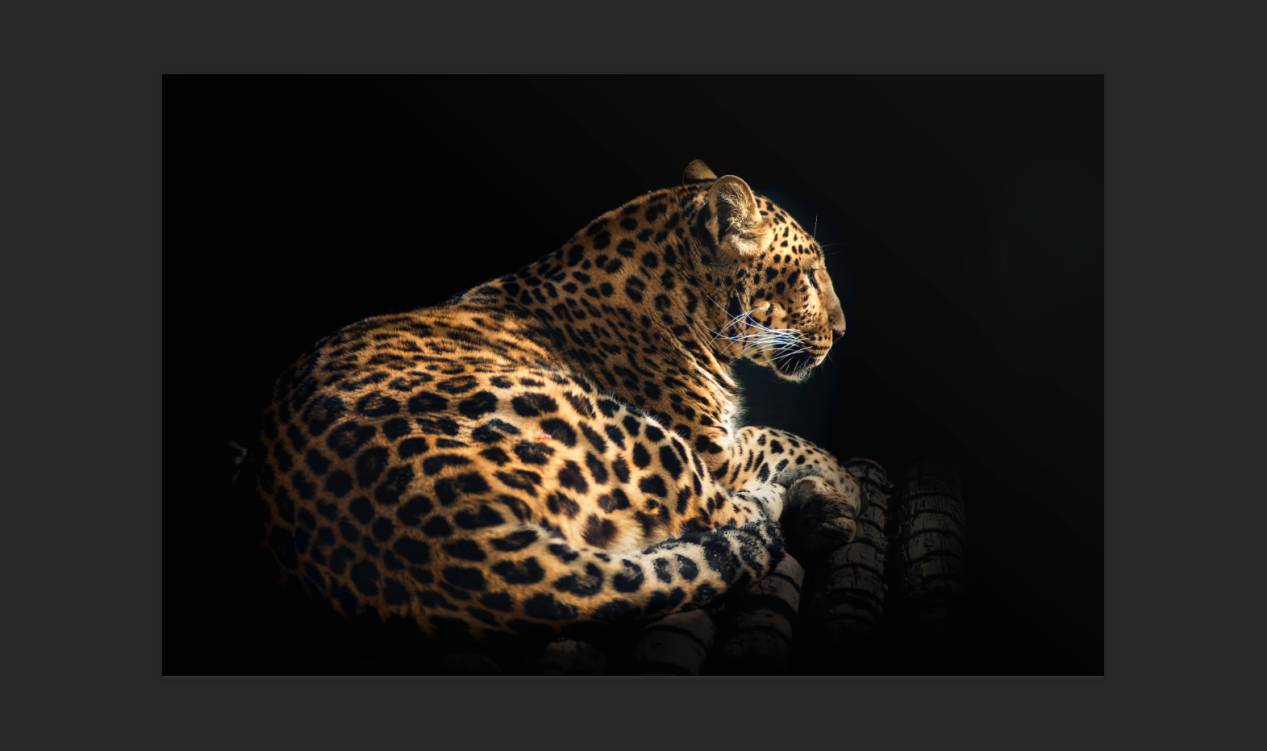
▼
让我们看一下前后对比。
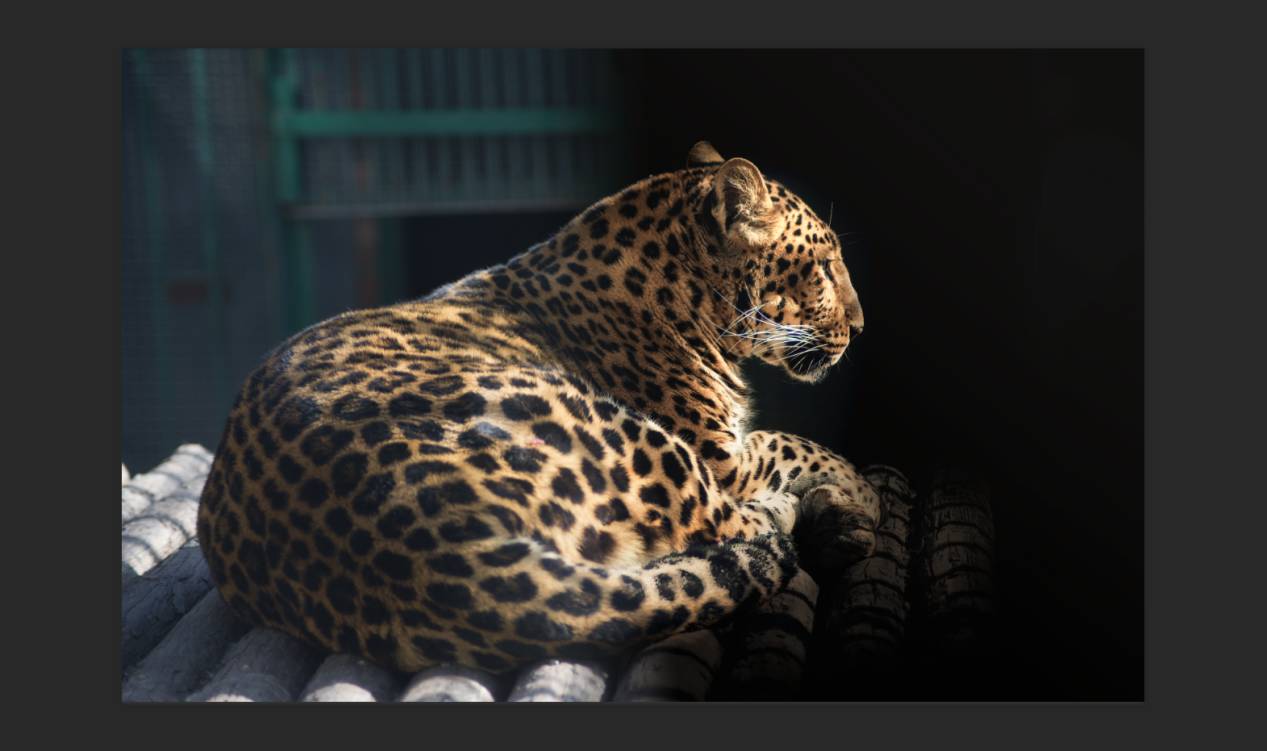
▼
没有什么问题后,我们就对图片做导出处理,由于我为了最大限度地保留画面的色彩信息,在拍摄时选用Adobe RGB格式的色彩空间,后期时选择ProPhoto RGB的配置文件,所以在修图完成后导出时需要将画面的配置文件转换为sRGB格式色域,因为网络传输只支持sRGB格式的色彩格式,如果采用Adobe RGB 或ProPhoto RGB色彩格式则会出现偏色现象,同时jpeg只支持8位色深,所以保存为jpeg后图片将会自动转换为8位色深。
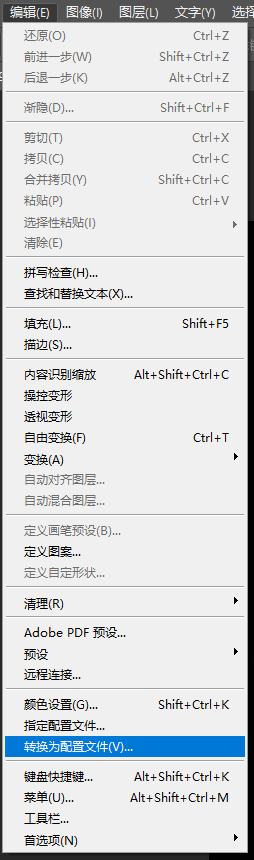
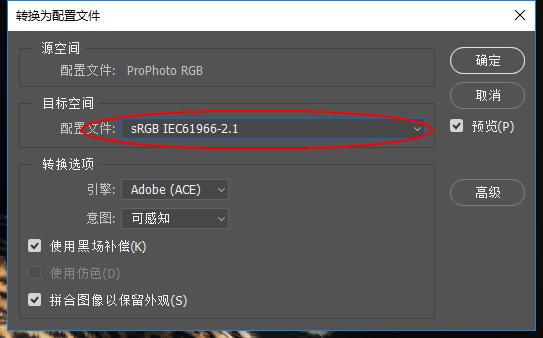
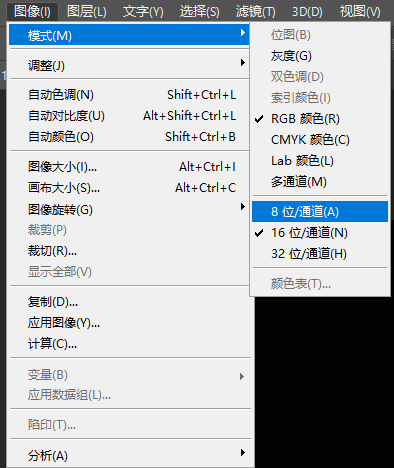
最后将图片保存导出即可。
▼
在最后我列出一些非常出色的动物摄影师,它们的画面无论是内容,构图还是影调都非常值得我们去学习。
我就不在这里班门弄斧了,技术决定下限,审美决定上限,多看好作品,眼高了手也不会底到哪里去。
1X Animals:
https://1x.com/photos/latest/animals
Pedro Jarque:
https://500px.com/pjkrebs
Alicja Zmysłowska:
https://500px.com/alicjazmyslowska
Wildkay:
http://wildkay.lofter.com/
类似的优秀动物摄影师还有很多很多,我由于阅历有限只能列举几位我比较收悉的摄影师,大家感兴趣的话可以多去找一找。
希望这个教程可以帮到那些想做一些其它尝试并且有需要的人。
最后打个小广告,大家有兴趣也可以去看看我的主页。
图虫:
https://tuchong.com/1169750/
Lofter:
http://qwertyucomcn.lofter.com/
欢迎关注
@Max-ivan
- End -
▼
摄影类的干货和小助手,
你随时都可以带走。
Airphoto
定义新视觉
▼
想加入Airphoto摄影交流群?